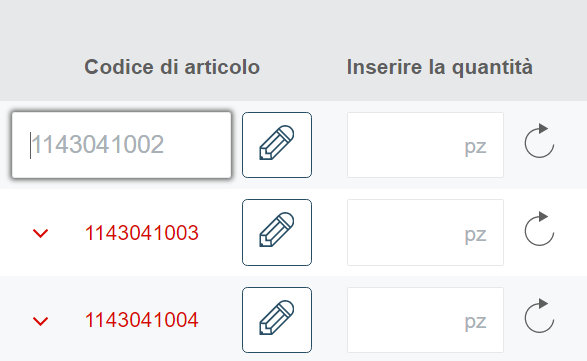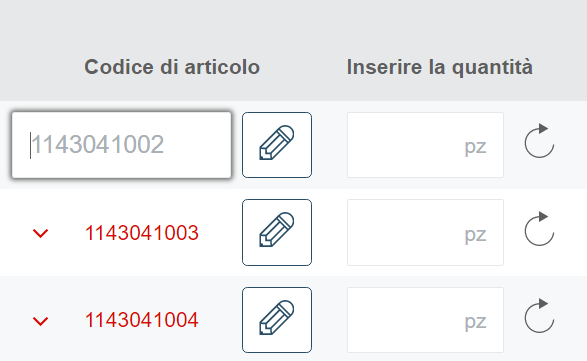Domande frequenti (FAQ)
Generale:
- Come posso accedere al negozio online APSOparts®?
- Perché devo creare un account per il negozio online APSOparts®?
- Ho dimenticato la password. Cosa devo fare?
- Ho una domanda su uno specifico prodotto/articolo. Chi posso contattare?
- Non sono sicuro di quale prodotto mi serva. Potete aiutarmi?
- Devo personalizzare un prodotto. Cosa posso fare?
- Sto riscontrando dei problemi tecnici. Cosa posso fare?
- Come posso iscrivermi alla newsletter APSOparts®?
Ricerca di prodotti, filtri e informazioni:
- Come posso trovare un prodotto specifico?
- Come funzionano i filtri sui prodotti?
- Come funzionano i filtri sugli articoli?
- Posso scaricare dati 3D di un articolo specifico?
- Posso scaricare schede tecniche, certificazioni o pubblicazioni collegate a un articolo specifico?
- Quali informazioni sui prodotti posso trovare nel negozio?
- Ho bisogno di confrontare dati diversi nella tabella prodotto di un articolo: come posso fare?
- Cosa sono i prezzi di listino e le quantità suddivise?
- A cosa serve l’icona della “penna” vicina ai numeri degli articoli?
- Come posso ordinare un prodotto specifico?
Configuratore di prodotti:
Account:
- Dove posso vedere i miei acquisti e gli ordini recenti?
- Come posso modificare le mie informazioni di contatto personali?
- Come posso modificare il mio indirizzo di fatturazione o di spedizione?
- Posso usare liste di ordini condivise all’interno della mia azienda?
- Posso collegare i codici articolo della mia azienda con quelli di APSOparts®?
Ordini e consegne
- Come funziona la procedura di pagamento?
- Posso salvare gli articoli del carrello come offerta PDF?
- Come posso creare delle liste di desideri personali?
- Esistono opzioni rapide per gli acquisti ripetuti?
- Come posso caricare un ordine in formato PDF?
- Quando arriverà il mio ordine?
- Dove posso fare il tracking dello stato del mio ordine?W
- Posso annullare un ordine?
- Come posso restituire un prodotto?
- In quali paesi consegna APSOparts®?
- Quali opzioni di consegna esistono?
- Come posso modificare l’indirizzo di consegna?
Pagamento:
Serve altro aiuto? Guardate i nostri video tutorial per apprendere principali funzioni del nostro negozio online.
E, naturalmente, non esitate a contattarci tramite chat o e-mail se avete altre domande o argomenti su cui possiamo aiutarvi!
Come posso accedere al negozio online APSOparts®?
Cliccando sull’icona “Accedi” nell’angolo in alto a destra potete accedervi mediante il indirizzo e-mail e la password. Se non avete ancora un account, potete crearne uno qui.
Perché devo creare un account per il negozio online APSOparts®?
Gli utenti del negozio online APSOparts® devono essere registrati per poter vedere i prezzi e inoltrare gli ordini. In questo modo possiamo accertarci che i vostri ordini e gli articoli del carrello siano salvati.
Come utenti registrati potete avere accesso agli ordini esistenti, gestire tutte le fatture e gli indirizzi di consegna. Dopo avere effettuato l’accesso, i clienti con condizioni speciali possono visualizzare i loro prezzi personalizzati.
I vostri dati verranno salvati e, naturalmente, trattati in modo riservato. Nessuna informazione verrà trasmessa a terzi. Qui potete avere maggiori informazioni sulle nostre regole per la Protezione dei dati.
Se non avete ancora un account, potete crearne uno qui.
Ho dimenticato la password. Cosa devo fare?
Nessun problema. Inserite semplicemente l'indirizzo e-mail registrato su questa pagina e vi invieremo immediatamente un link tramite il quale potrete reimpostare la vostra password.
Ho una domanda su uno specifico prodotto/articolo. Chi posso contattare?
I nostri esperti APSOparts® sono sempre a vostra disposizione! Potete chattare con noi i giorni lavorativi durante l'orario d'ufficio, oppure inviarci una e-mail. Vi risponderemo prima possibile, comunque al massimo entro un giorno lavorativo.
Non riesco a trovare il prodotto giusto, potete aiutarmi?
Se nel nostro negozio online non riuscite a trovare una soluzione standard che soddisfi le vostre esigenze, potete sempre contare sugli esperti tecnici di Angst+Pfister per progettare e fornire la soluzione adeguata a voi. In questo caso, contattate i nostri tecnici Angst+Pfister compilando l'apposito modulo!
Devo personalizzare un prodotto, cosa posso fare?
In APSOparts offriamo un configuratore per il taglio su misura per prodotti quali pannelli di plastica, aste, cinghie, tubi e altro.
Qualora abbiate bisogno di altre personalizzazioni, i colleghi di Angst+Pfister possono offrire un’ampia gamma di altri servizi:
Per i componenti in plastica:
Grazie alla nostra piattaforma di produzione, lo spettro dei processi che utilizziamo va dalla fresatura e tornitura al taglio a getto d'acqua e al taglio laser. Altri servizi comprendono la termoformatura sotto vuoto, la formatura a caldo, la piegatura a caldo dei fili, la saldatura e l'incollaggio. Offriamo anche vari trattamenti superficiali, come rivestimenti abrasivi o statici.
Per i componenti di tenuta:
Grazie ai nostri impianti di produzione, siamo in grado di progettare e produrre in qualsiasi momento dimensioni speciali o guarnizioni in materiali speciali. In caso di disponibilità insufficiente, c'è spesso la possibilità di passare ad alternative con breve preavviso: basta chiedere ai nostri specialisti per maggiori informazioni. Se non riuscite a trovare il vostro prodotto nel nostro negozio o se si tratta di un prodotto su misura (parte di disegno), i nostri specialisti sono a vostra disposizione per una consulenza.
Per le cinghie:
Le nostre capacità di post-lavorazione includono la fresatura trasversale e longitudinale delle cinghie, la rettifica del lato posteriore e del bordo, la perforazione standard e il taglio a getto d’acqua, il rivestimento (> 50 standard e > 20 personalizzato), il rivestimento senza fine a spruzzo o vulcanizzato, oltre 3000 profili standard, inserti metallici e magnetici, saldatura di camme e spazzole, incollamento e avvitatura di punte, chiodi, aghi o setole sul retro della cinghia.
Per soluzioni complete di sistemi per fluidi:
Per un'unità di controllo completa di un sistema di automazione, il nostro specialista può consigliarvi sul posto in qualsiasi momento.
Come posso abbonarmi alla newsletter APSOparts®?
La newsletter APSOparts® viene inviata mensilmente e contiene gli ultimi aggiornamenti del negozio, informazioni dettagliate sui prodotti e informazioni di mercato.
Potete abbonarvi cliccando qui. Confermate la vostra registrazione cliccando sul link di conferma che vi verrà inviato dopo l’iscrizione.
In alternativa, potete abbonarvi nell’area Il mio account, sotto “Iscrizioni alla Newsletter”.
Vi consigliamo di aggiungere sales@apsoparts.com alla vostra lista di indirizzi affidabili, in modo da essere certi di ricevere le e-mail.
Naturalmente, potrete annullare la vostra iscrizione in qualunque momento.
Come posso trovare un prodotto specifico?
APSOparts® mette a disposizione vari modi per trovare il prodotto ideale:
- Sapete già di quale prodotto avete bisogno? Utilizzate la barra di ricerca all’inizio di ogni pagina e inserite il nome di un prodotto o il codice di un articolo.
- Utilizzate i filtri per avere una selezione dei prodotti appartenenti a una determinata categoria.
- Utilizzate le impostazioni dei filtri per restringere il campo di ricerca e selezionare i prodotti che soddisfano i vostri criteri. Maggiori informazioni sull’impostazione dei filtri nel capitolo Come funzionano i filtri sui prodotti?
Come funzionano i filtri sui prodotti?
Per ogni categoria, il nostro filtro sui prodotti può aiutarvi a restringere il campo di ricerca e trovare rapidamente la soluzione giusta per le vostre esigenze. È possibile visualizzare tutti i filtri applicabili a un gruppo di prodotti cliccando sul pulsante rosso “Mostra piú filtri”.


Per aggiungere un filtro, cliccare sulla freccia vicina a una categoria di filtri e selezionare le scelte che si intendono applicare.
All’interno di una categoria di filtri è anche possibile utilizzare la barra di ricerca per trovare uno specifico valore.
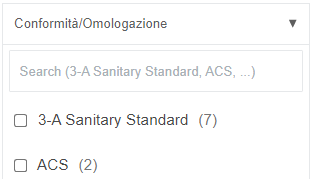
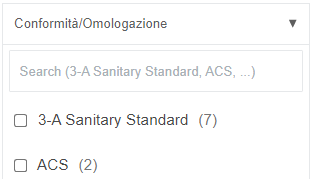
Tutti i filtri selezionati sono elencati nella riga “Filtri selezionati”. Per rimuoverne uno basta cliccare sulla “X” vicina ad esso. Se si desidera ripetere una ricerca da zero, è possibile rimuovere tutti i filtri contemporaneamente cliccando su “Cancella tutti i filtri”.


Sopra i filtri selezionati, è sempre possibile vedere quanti prodotti e articoli sono risultati dalla ricerca.
I risultati filtrati possono essere ordinati in base a posizione, rilevanza, nome del prodotto o prezzo.
È possibile passare alla propria visualizzazione preferita cliccando sui pulsanti quadrati sopra i risultati della ricerca, sul lato destro.
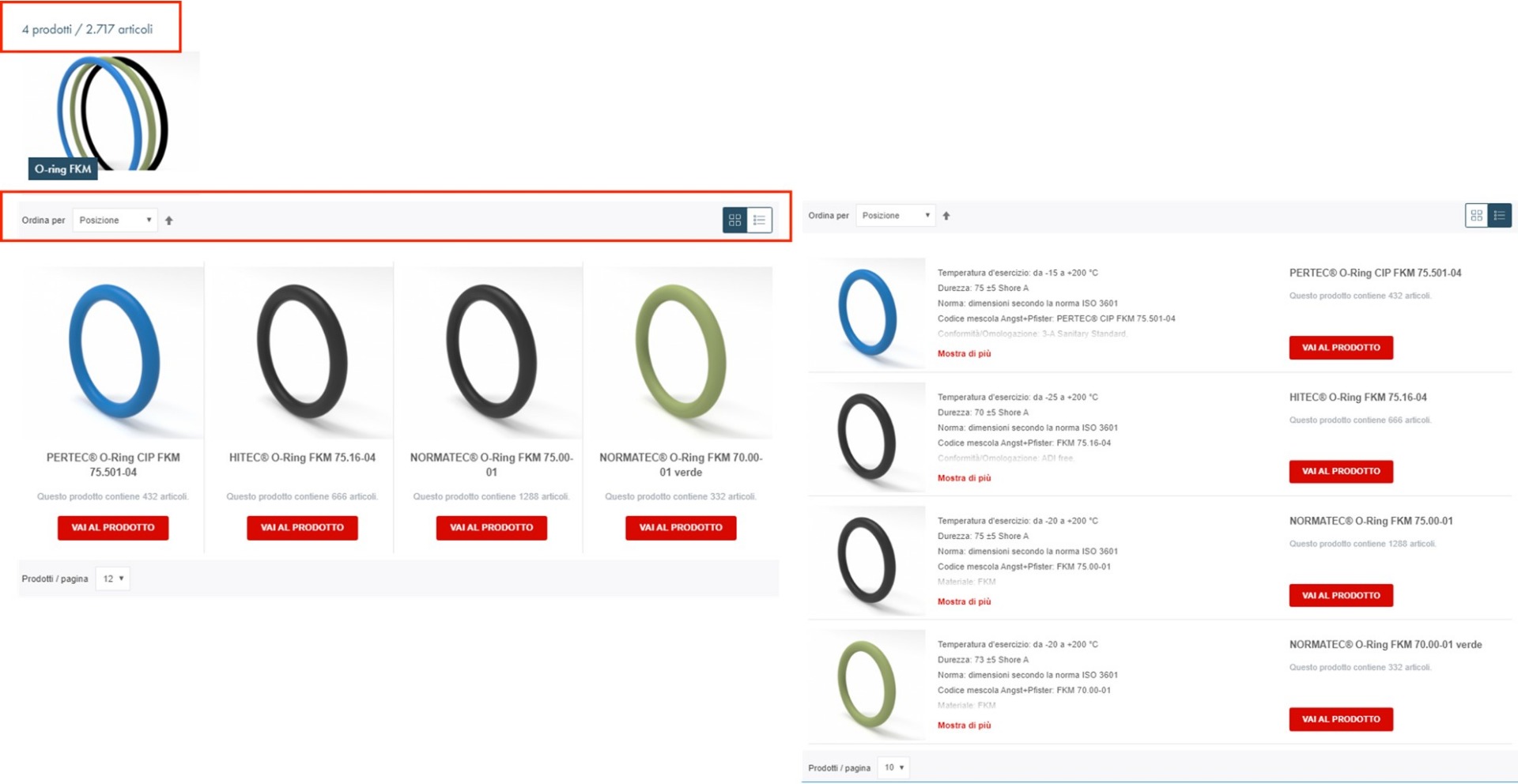
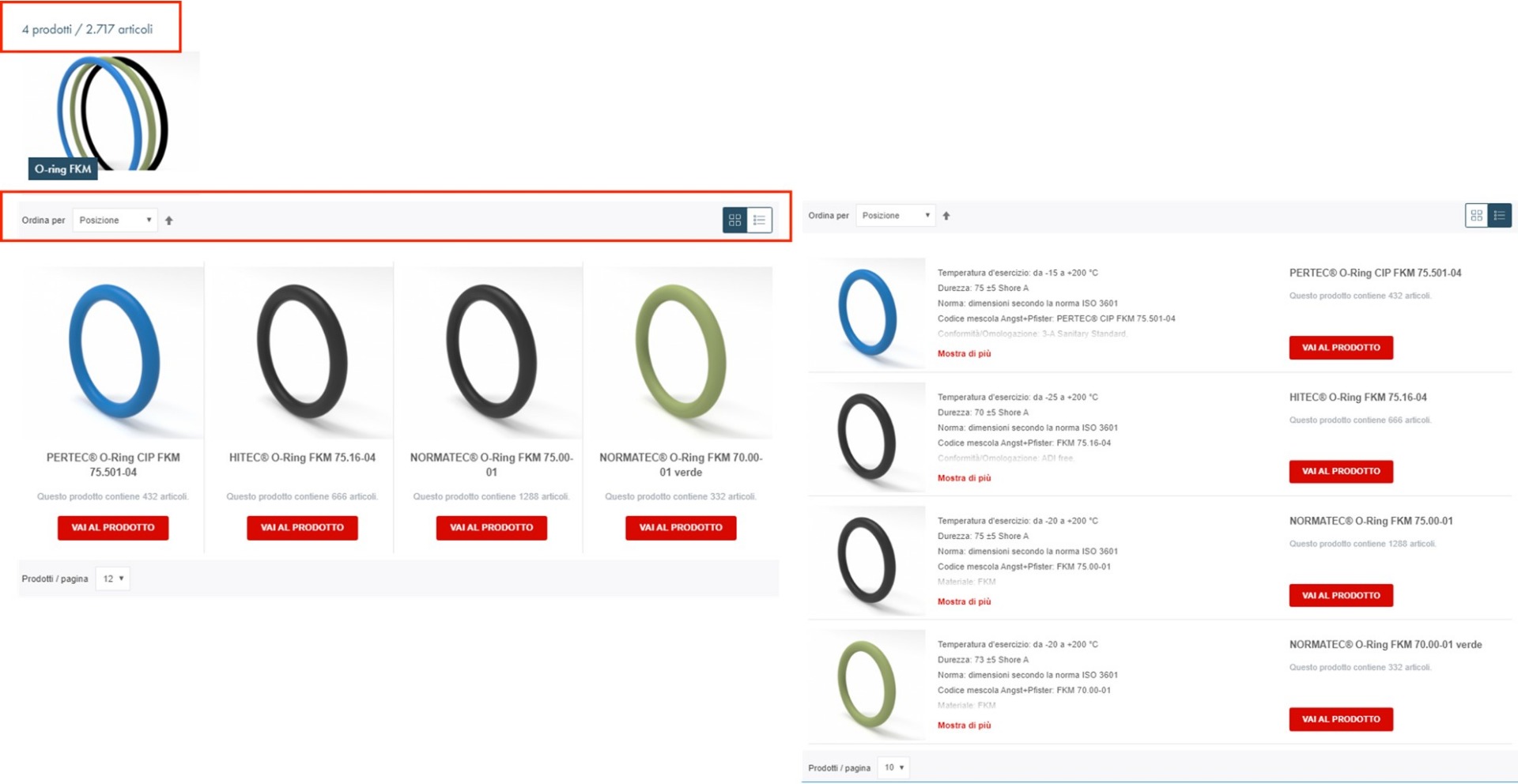
Come funzionano i filtri sugli articoli?
Una volta raggiunta la pagina di un prodotto è possibile utilizzare nuovamente i filtri per trovare l’articolo con dimensioni e altre caratteristiche richieste.
Basta cliccare sulla freccia vicina a una categoria di filtri e selezionare il valore desiderato.
Sopra i filtri, è sempre possibile vedere quanti sono i risultati della ricerca prodotti attraverso i criteri di selezione impostati.
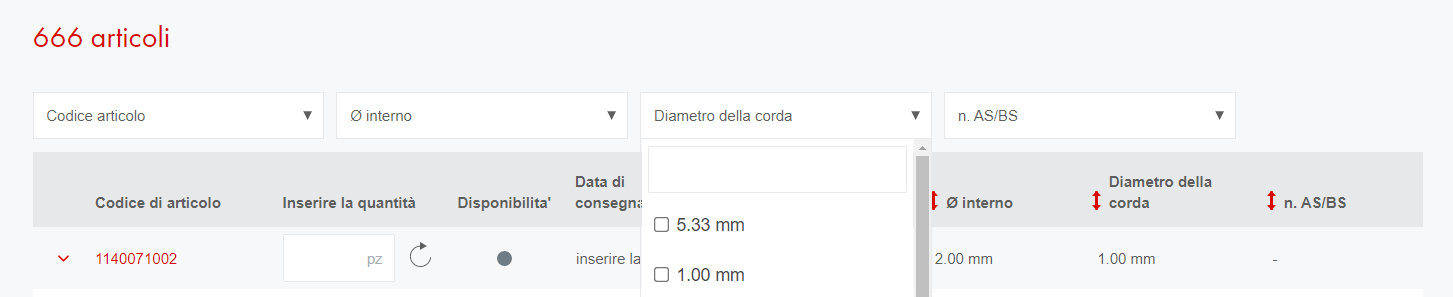
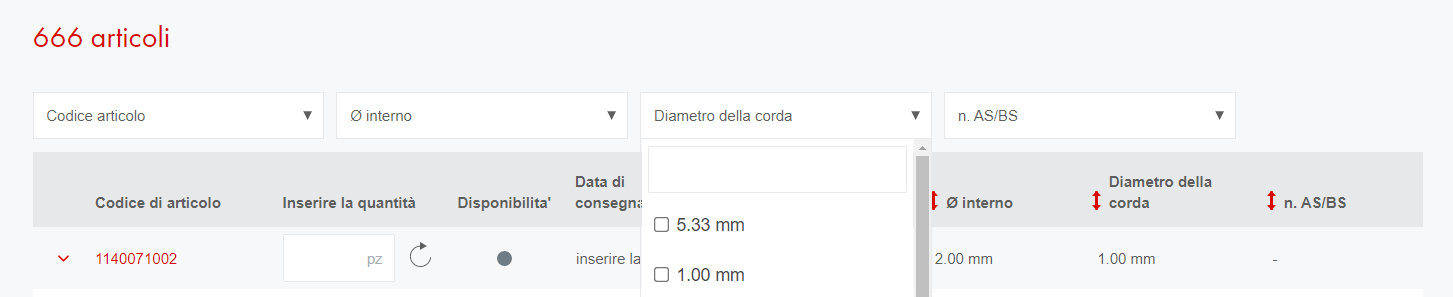
È possibile rimuovere un filtro cliccando sul pulsante con la “X” grigia vicino a un filtro selezionato, oppure rimuovere tutti i filtri cliccando il pulsante rosso “Resetta il filtro”.


È anche possibile confrontare direttamente i dati nella seguente tabella. È possibile ordinarli, per esempio, dal più grande al più piccolo secondo uno specifico criterio cliccando su una delle frecce rosse.


È possibile aggiungere altri criteri trascinando a destra la barra in fondo alla tabella.


Posso scaricare dati 3D di un articolo specifico?
Compilare questo modulo indicando il nome del prodotto e il codice articolo. Se possibile, saremo lieti di inviarvi il corrispondente modello 3D (file stp).
Posso scaricare schede tecniche o altre pubblicazioni collegate a un articolo specifico?
Sì, tutti i download collegati ad uno specifico articolo si trovano sotto la tabella dell’articolo sulla pagina del prodotto, oppure nell’area “Download” di ciascun articolo. Basta trovare il prodotto a cui si è interessati e aprire la vista dettagliata nella “Tabella articolo” cliccando sulla freccia vicina al “Numero articolo” a cui si intende riferirsi. Cliccare sull’icona “download” per avere una copia digitale della pubblicazione desiderata.
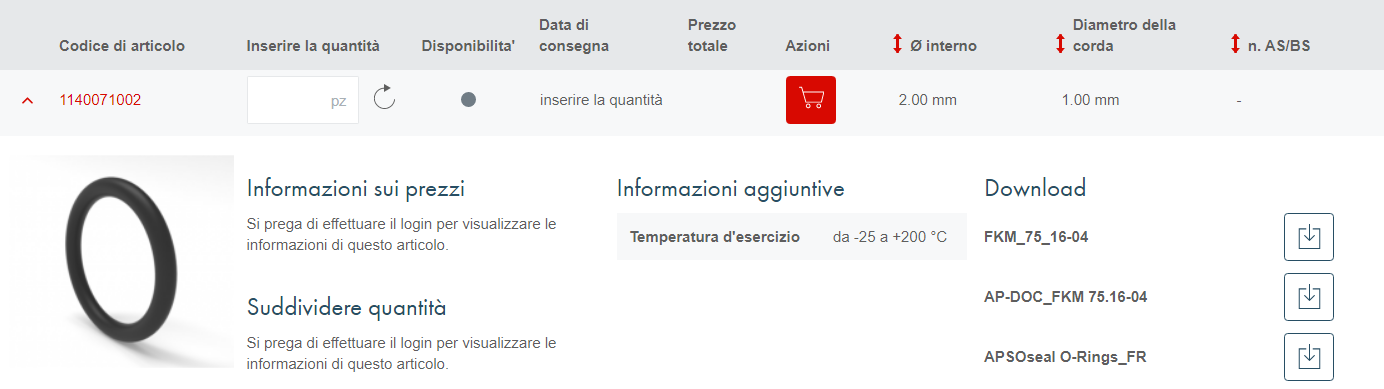
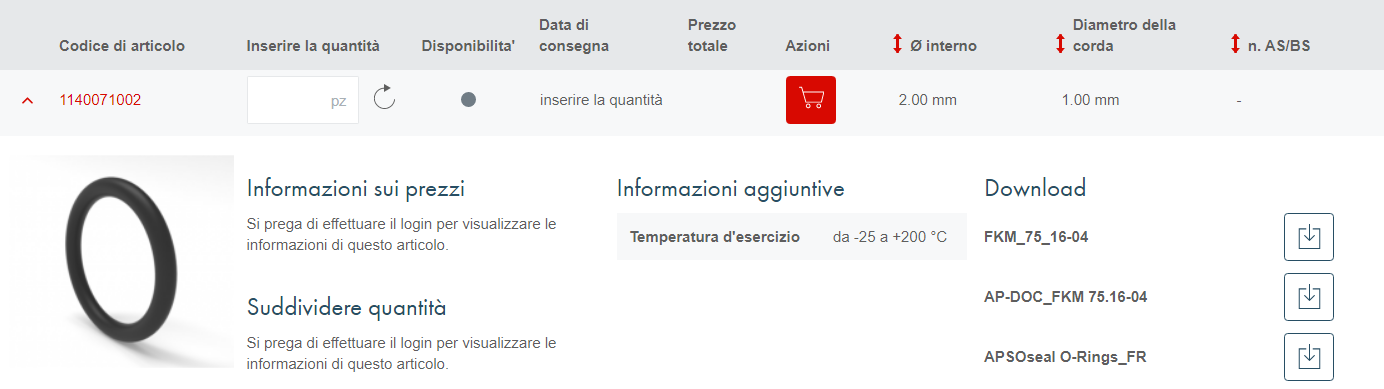


Quali informazioni sui prodotti posso trovare nel negozio?
All’inizio delle pagine dei prodotti è sempre possibile trovare il nome del prodotto, immagini e/o disegni e una panoramica dei principali dati tecnici.
La “Tabella articolo” mostra tutte le dimensioni e le variazioni offerte per uno specifico prodotto. Se disponibili, le schede dati specifiche per l’articolo e le pubblicazioni generali sono visualizzate quando si apra la vista dettagliata dell’articolo.
Descrizioni generali del prodotto e download sono elencati anche sotto la “Tabella articolo”
Ho bisogno di confrontare dati diversi nella tabella prodotto di un articolo: come posso fare?
Si veda il capitolo Come funzionano i filtri sugli articoli.
Cosa sono i prezzi di listino e le quantità suddivise?
“Prezzi di listino” si riferisce al prezzo di una certa unità, in base alla quantità. In molti casi, ordinando una quantità superiore si otterrà un prezzo per unità più basso. A richiesta, è sempre possibile ordinare maggiori quantità di quelle indicate nella tabella.
“Suddividere quantità suddivise” indica quante unità di un articolo possono essere consegnate subito e quante settimane di attesa sono necessarie per quantità maggiori. Qualora si abbia urgente bisogno di una consegna, specificare nell’ordine una quantità inferiore alla massima quantità indicata per un certo intervallo di tempo. Se si sceglie una quantità maggiore di quella immediatamente disponibile, durante la procedura di pagamento è possibile richiedere che parti dell’ordine siano consegnate in anticipo, sotto “Consegna parziale”.
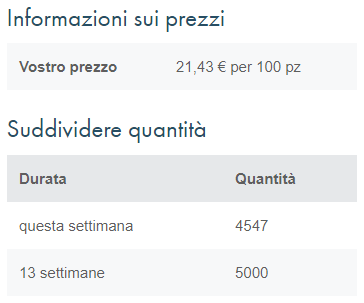
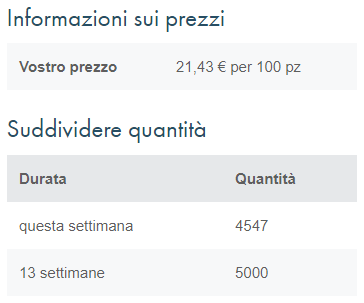
Come posso ordinare un prodotto specifico?
Una volta noto l’articolo che si desidera ordinare, inserire la quantità desiderata nella colonna “Inserire quantità” e cliccare sulla freccia cerchiata vicina, oppure confermare premendo il tasto “Invio” o “Tab” sulla tastiera. Verranno calcolati automaticamente la data di consegna e il prezzo totale. Le quantità dell’ordine possono essere modificate in qualunque momento: il prezzo e la disponibilità verranno ricalcolati ogni volta che si aggiorna la freccia cerchiata.
I codici di colore “tipo semaforo” all’interno della colonna “Disponibilità” mostrano quando un articolo può essere consegnato immediatamente (verde, il che significa entro un paio di giorni), entro poche settimane (arancio) o se non è attualmente disponibile (rosso). Verrete informati circa la data di consegna insieme alla conferma dell’ordina.


Una volta soddisfatti della vostra selezione potete aggiungere l’articolo al carrello cliccando sull'appositaicona rossa, salvarlo in uno specifico elenco cliccando l’icona della puntina da disegno oppure, se l’articolo è configurabile, cliccare sull’icona della “sega” per attivare il configuratore di prodotti, in cui potrete indicare le misure desiderate.
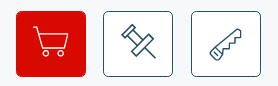
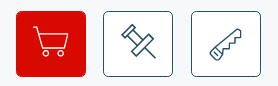
Che cos’è il configuratore di prodotti?
Con il configuratore DirectCUT offriamo ai clienti la possibilità di ordinare rapidamente i prodotti in dimensioni personalizzate, come lunghezza o larghezza. Il nostro configuratore per il taglio su misura è disponibile per una varietà di prodotti, evidenziati dall'icona "sega” posta accanto ad ognuno.
Quali prodotti posso configurare?
Il configuratore di prodotti DirectCUT è disponibile per quasi l’intero assortimento di prodotti in materiali plastici, fra cui lastre, aste, tubi, fogli, tessuti di vetro, nastri adesivi, prodotti termoretraibili e nastri guida.
Inoltre, anche tubi flessibili, cinghie, profilati, lastre di tenuta e tappetini isolanti possono esser personalizzati secondo le dimensioni desiderate.
Come posso configurare uno specifico prodotto?
Esistono due possibilità per accedere al configuratore DirectCut:
1) Sfogliare l’assortimento oppure utilizzare le varie opzioni di ricerca e filtro per trovare il prodotto a cui si è interessati. Se un prodotto può essere configurato, questo è indicato dall’icona di una “sega”. Accertatevi di scegliere l’articolo con lo spessore o il diametro desiderato, se applicabile, in quanto questi sono valori fissi che non possono essere modificati dal configuratore. Dopo avere trovato l’articolo giusto basta cliccare sull’icona della “sega” per essere indirizzati alla pagina del corrispondente configuratore.


2) Accedere alla pagina Configuratore DirectCUT, dove si troveranno solo i prodotti che possono essere configurati. Di nuovo, restringere la ricerca per trovare il prodotto giusto, poi cliccare sull’icona “sega” vicino ad esso.
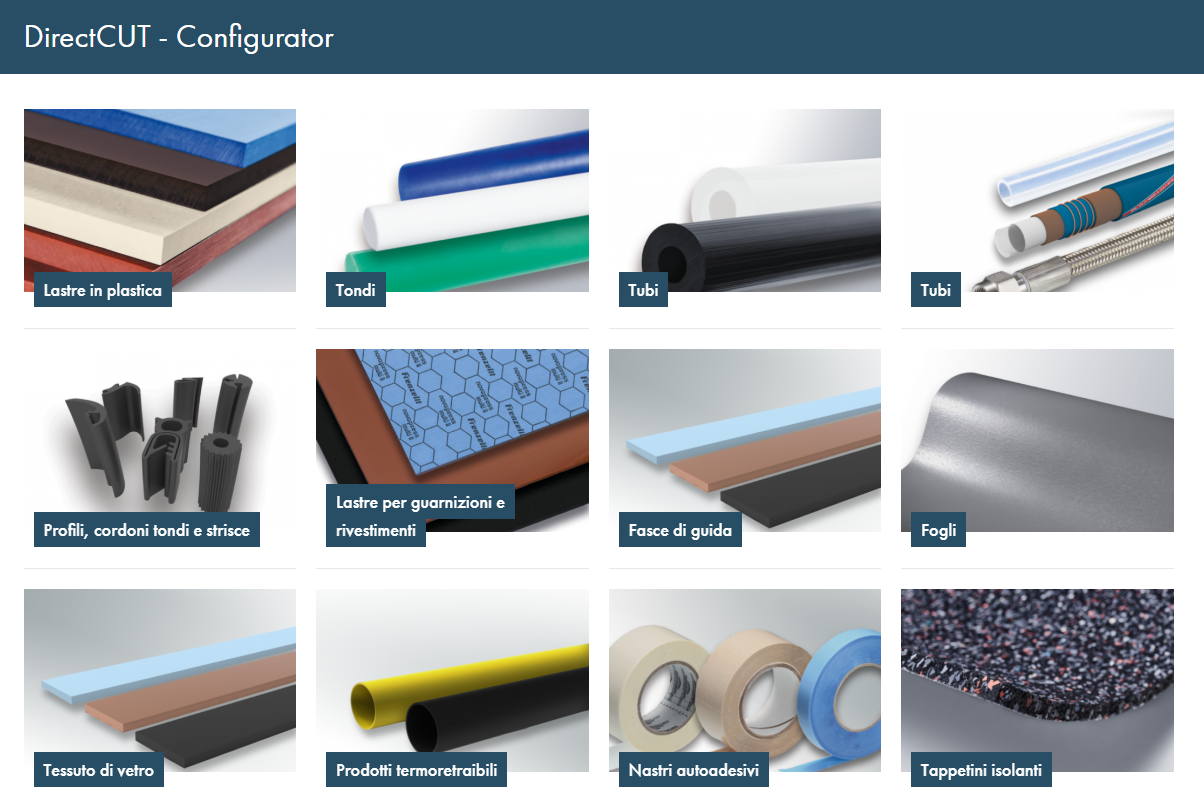
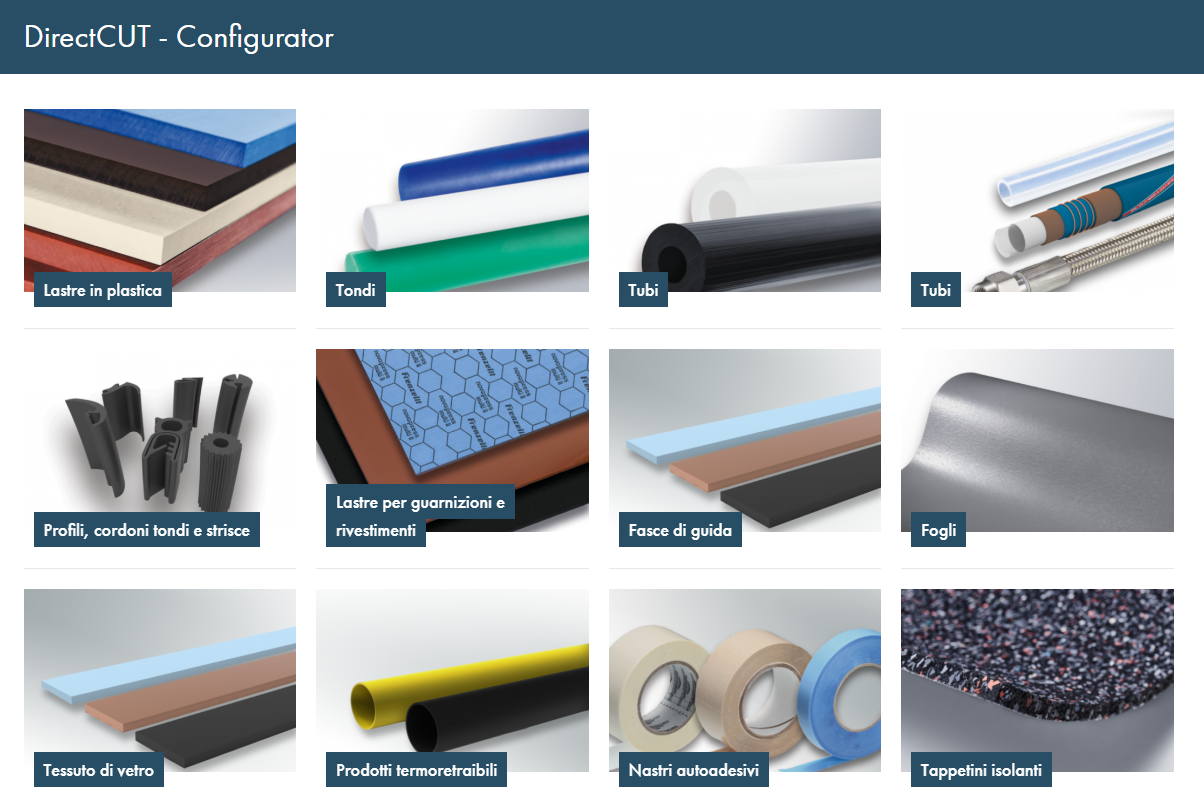
In questa pagina è ora possibile inserire le altre dimensioni desiderate, come lunghezza e larghezza. Le dimensioni minime e massime disponibili sono riportate sul lato destro del rispettivo campo di inserimento.
Inserire la quantità di pezzi che si desidera ordinare e calcolare il prezzo per pezzo. Sotto “Importi alternativi” è possibile confrontare rapidamente i prezzi relativi a quantità diverse.
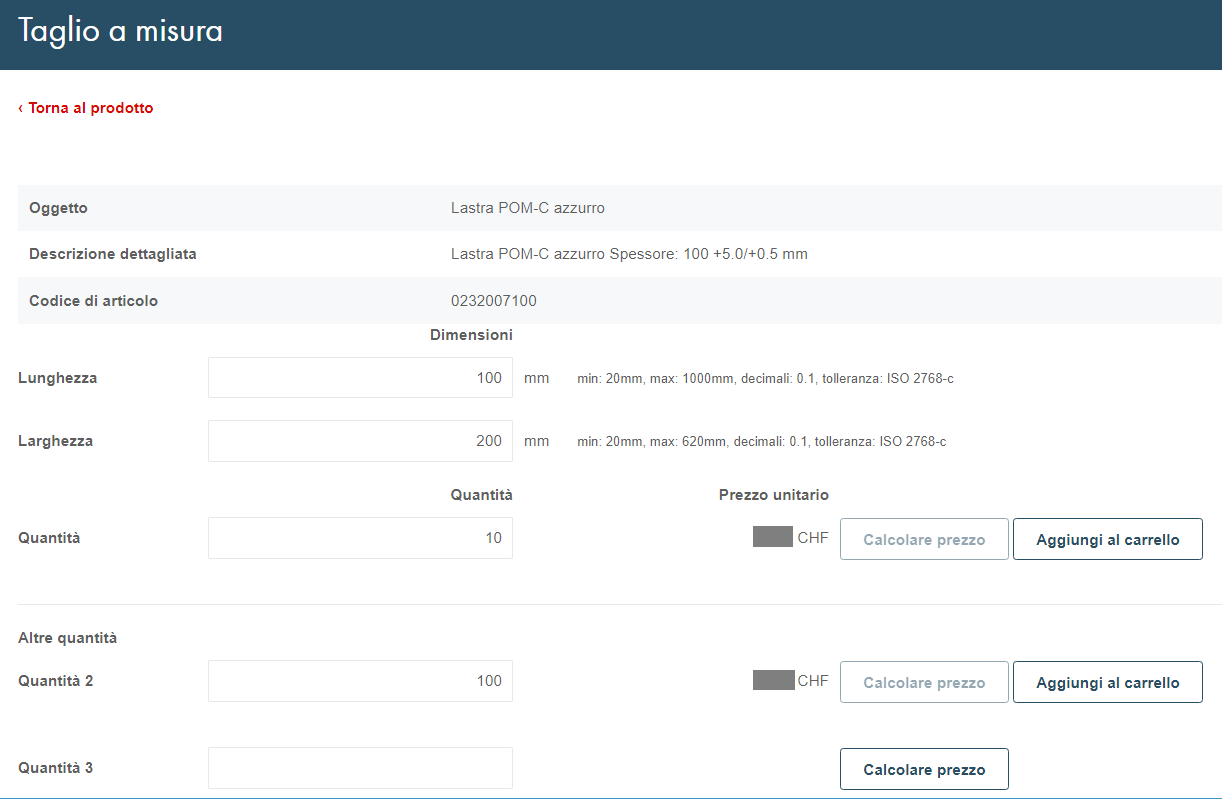
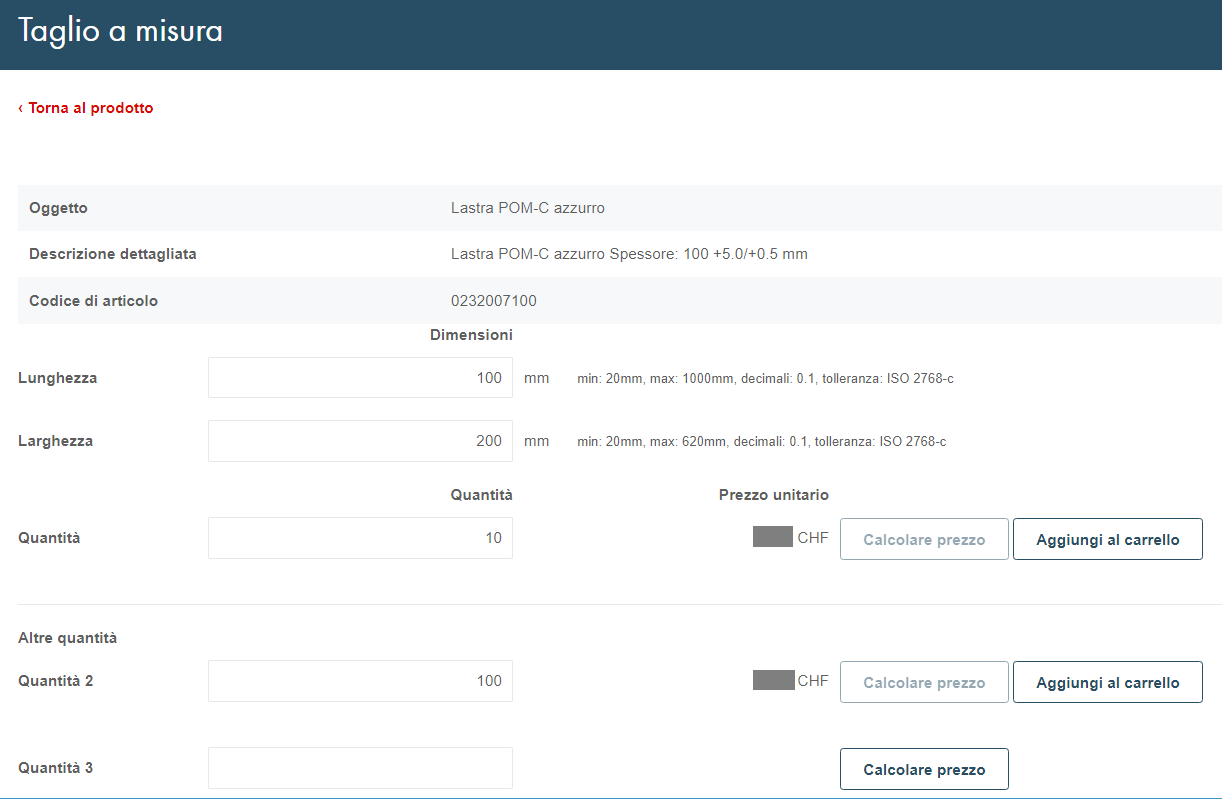
Dopo avere aggiunto l’ordine al carrello, gli strumenti appropriati, come le nostre macchine da taglio CNC allo stato dell’arte, procederanno a preparare i prodotti configurati. Tutte le tolleranze seguono le rispettive linee guida ISO.
Se, successivamente, vorrete riordinare un prodotto che avete già configurato, basterà utilizzare lo strumento Ordine diretto e fare riferimento al numero articolo riportato nei documenti dell’ordine.
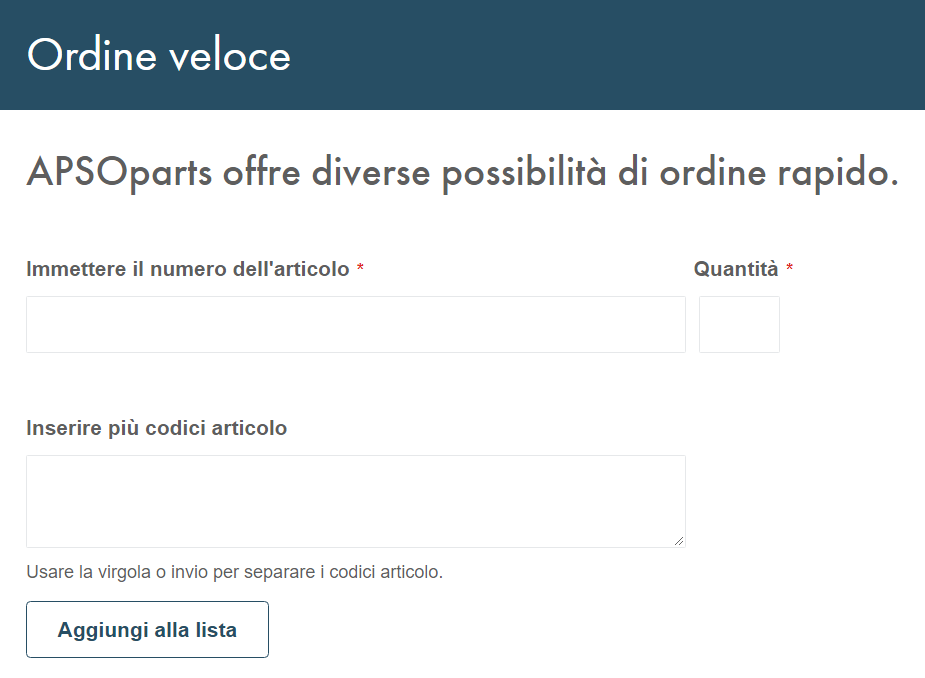
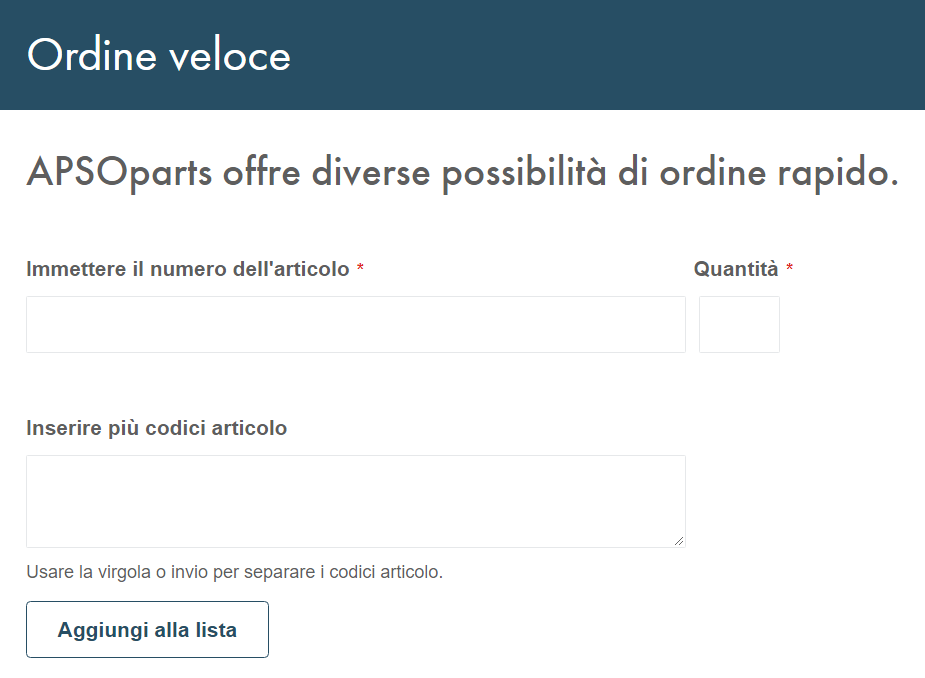
Quanto devo pagare per configurare un articolo?
Gli articoli configurati non prevedono costi aggiuntivi. Il taglio e la manipolazione vengono effettuati da APSOparts gratuitamente.
Per calcolare lo specifico prezzo per pezzo del prodotto desiderato, fare riferimento al capitolo Come posso configurare uno specifico prodotto?
Dove posso vedere i miei acquisti e gli ordini passati?
È possibile vedere tutti i dettagli e lo stato degli ordini più recenti andando alla sezione “Ordini recenti” dell’area Il mio account. Le voci sono elencate in base alla data.
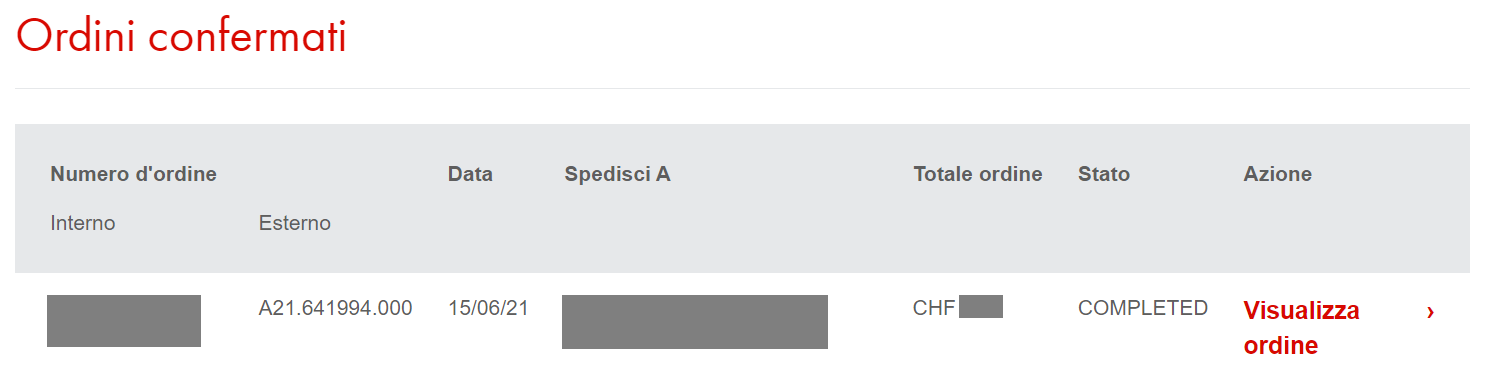
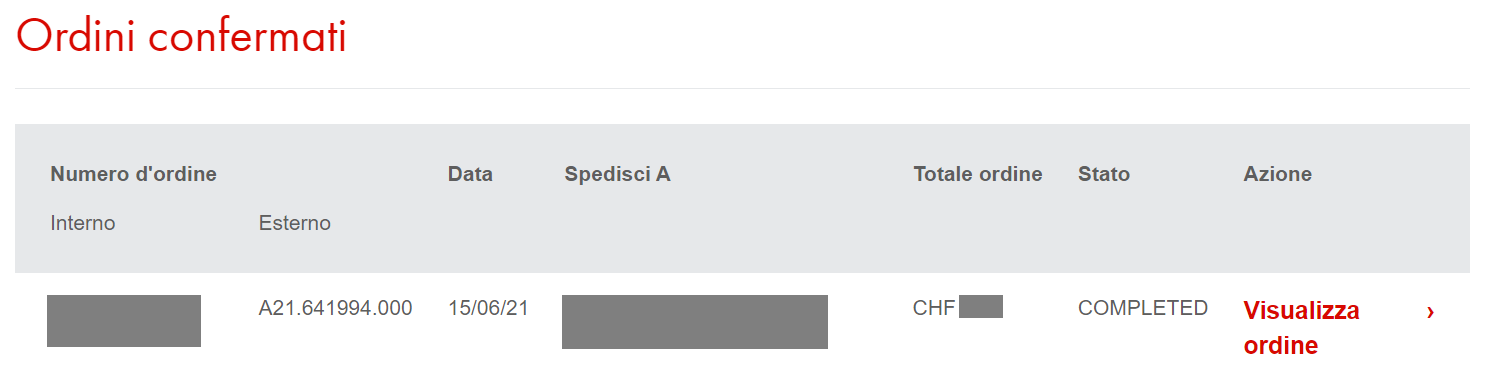
Se si vogliono consultare gli ordini più vecchi, è possibile visualizzare l’elenco di tutti i propri ordini cliccando su “Visualizza ordine”. Cliccare su “Mostra ordine” se si desiderano maggiori informazioni su uno specifico ordine.
Come posso modificare le mie informazioni di contatto personali?
È possibile modificare le informazioni personali e quelle relative all’azienda accedendo all’area Il mio account. Nella sezione “Informazioni sull’account” è possibile modificare le informazioni di contatto e cambiare la propria password.
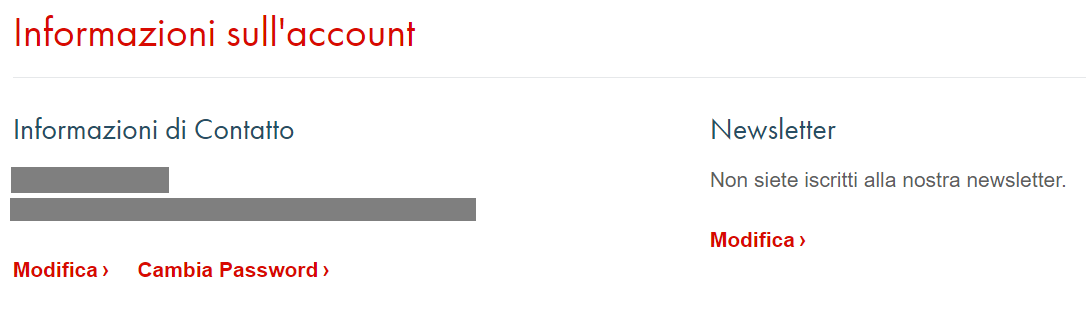
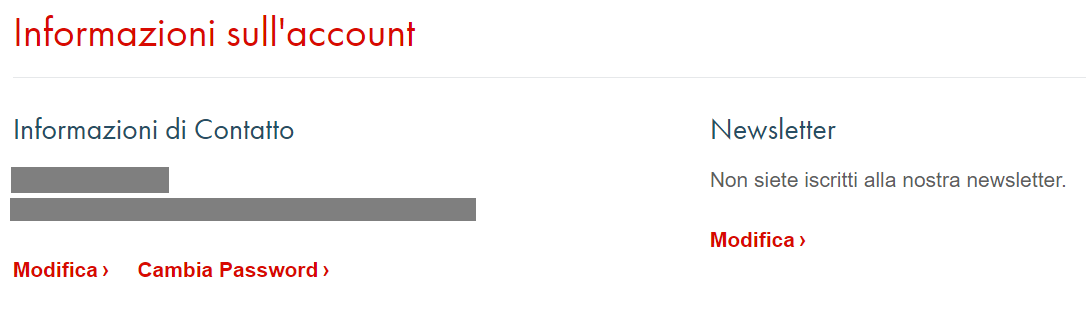
Come posso modificare il mio indirizzo di fatturazione o di spedizione?
Basta raggiungere il proprio account personale e cambiare o aggiungere gli indirizzi di consegna nella sezione “Rubrica”, cliccando sul pulsante “Modifica indirizzo”. È possibile aggiungere fino a 5 indirizzi di consegna.
Per modificare l’indirizzo di fatturazione occorre invece presentare una richiesta.
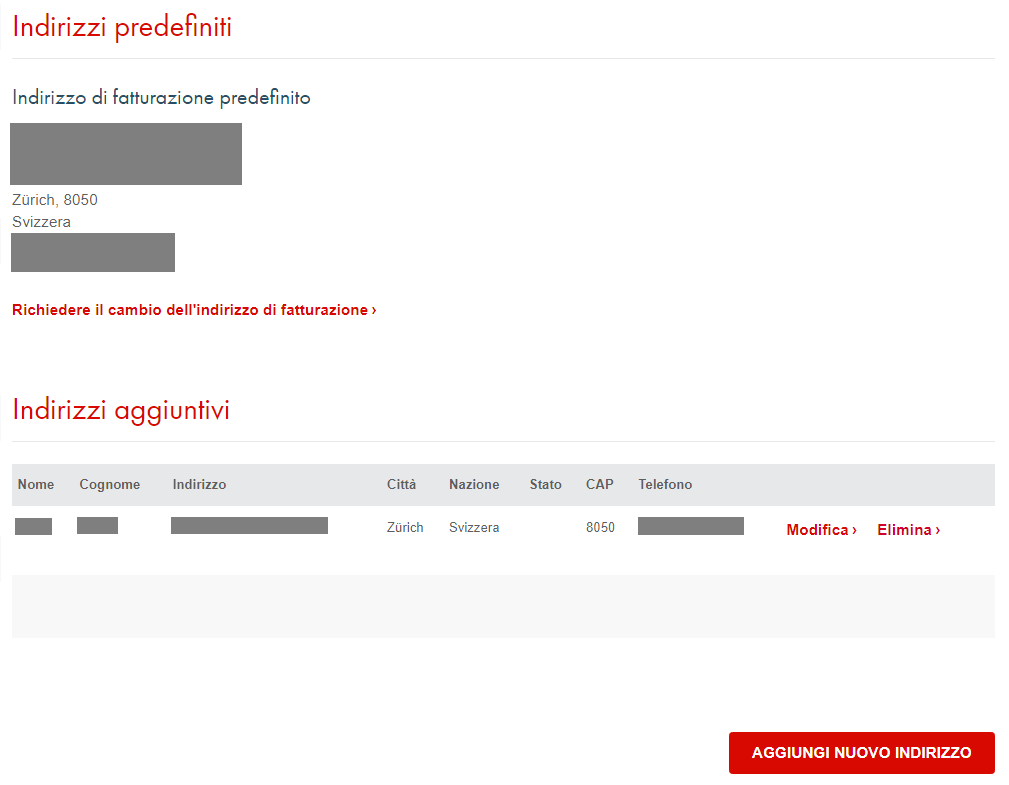
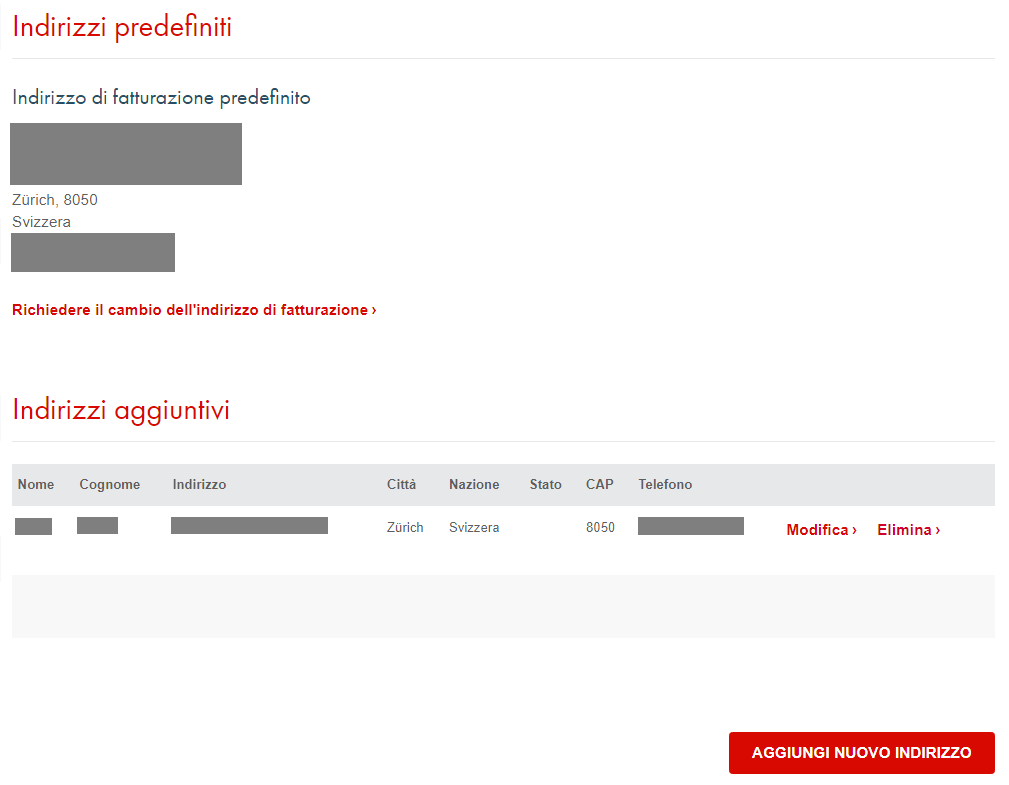
Posso collegare gli utenti aziendali in un singolo account?
A un account aziendale è possibile aggiungere vari utenti. Nell’area Il mio account, raggiungere “Utenti aziendali” e cliccare il pulsante “Aggiungi nuovo utente”.
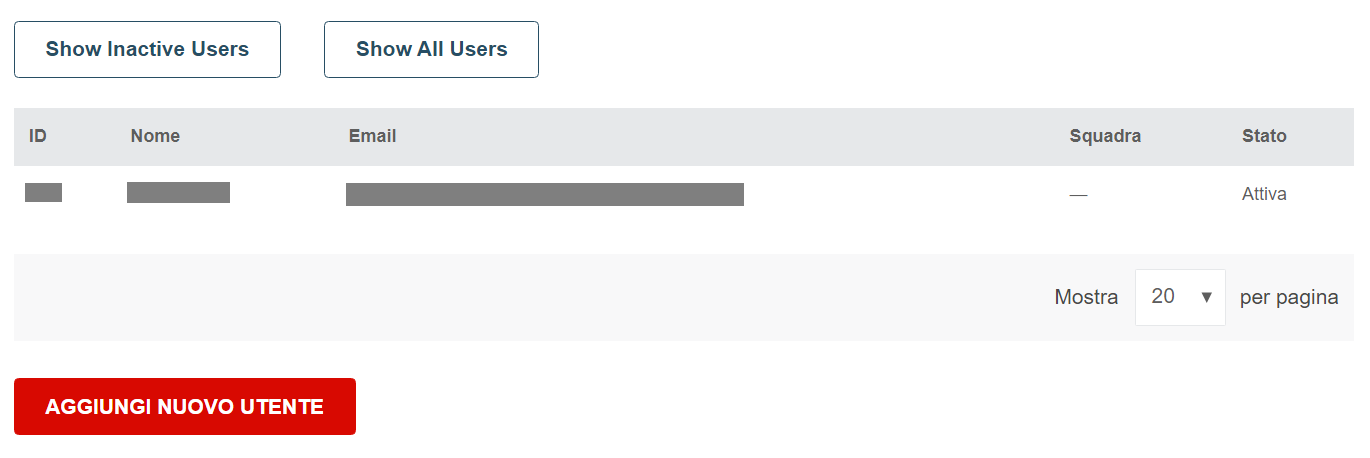
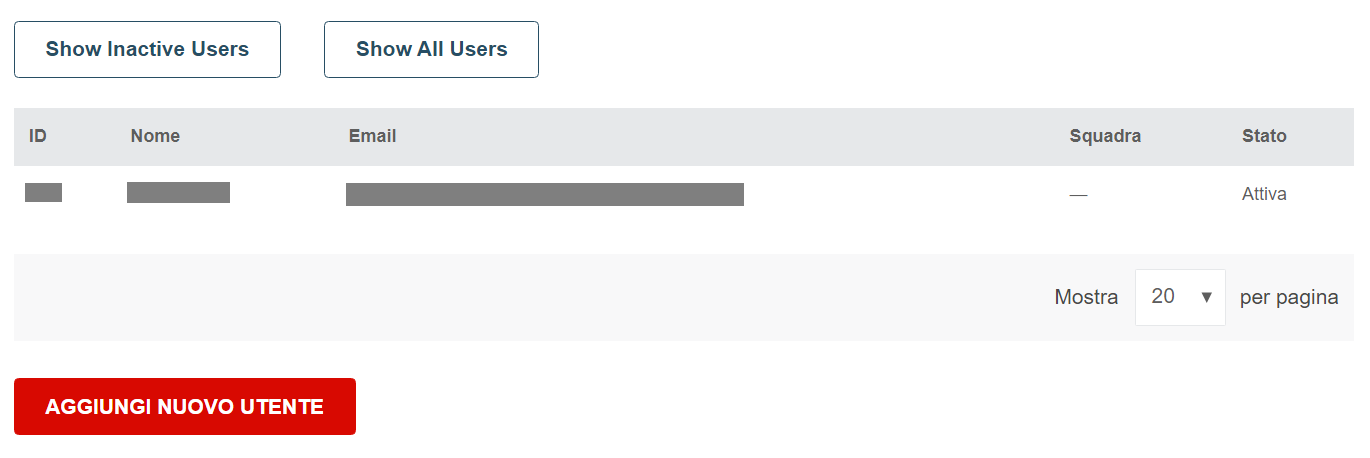
È anche possibile caricare in una volta sola un elenco completo di riferimenti. Raggiungere l’area Il mio account, poi “I miei ordini” e “Numero articolo cliente” per caricare il documento.
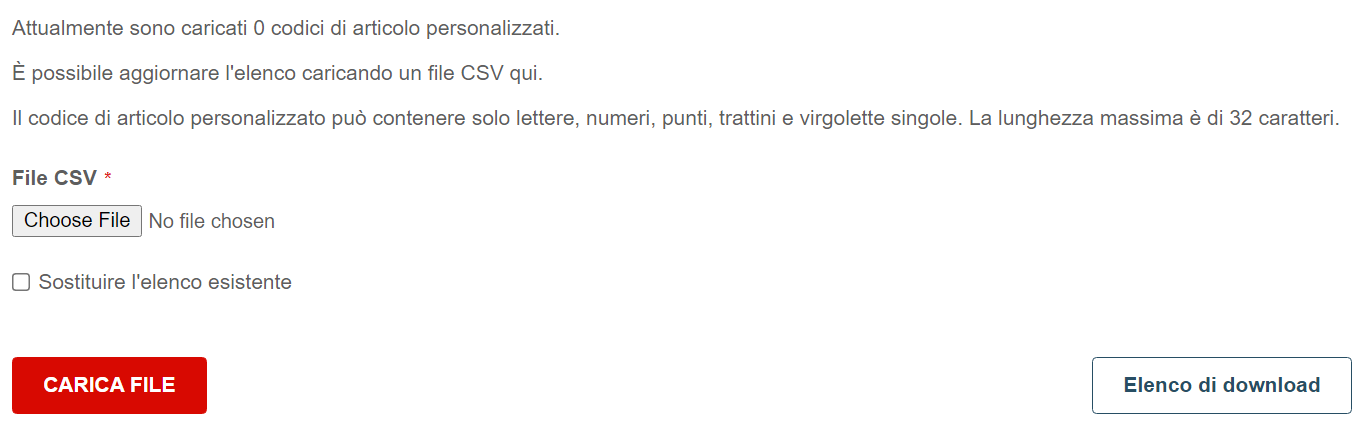
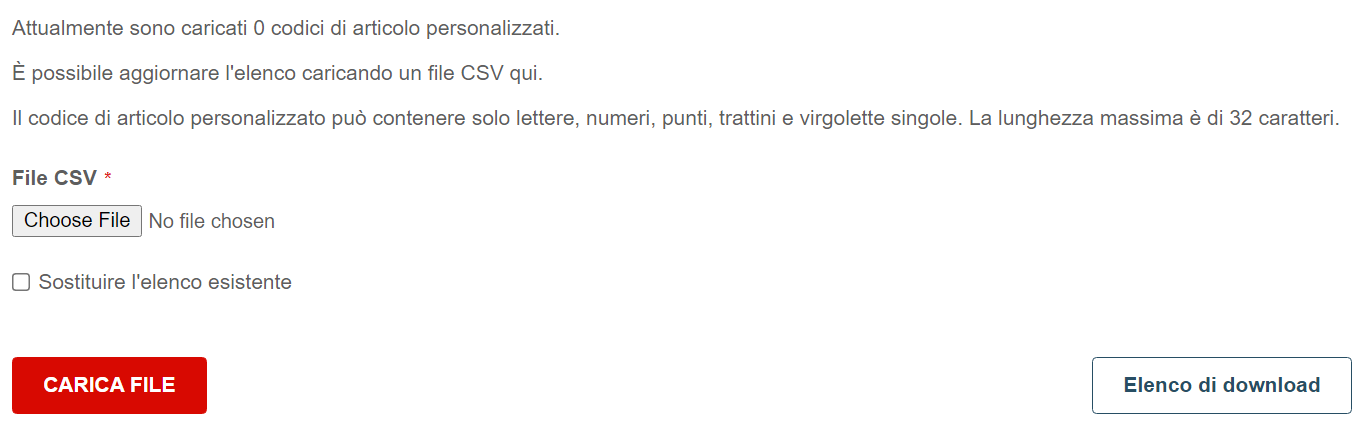
Come funziona la procedura di pagamento?
Una volta posti tutti gli articoli desiderati nel carrello, cliccando sull’icona rossa del carrello, in alto a destra, si ottiene un riepilogo in cui sono visibili tutti gli articoli inseriti insieme alle informazioni più importanti, come descrizione, prezzo, quantità e data di consegna.
Inoltre, cliccando sull’icona "penna" vicina a ciascun articolo è possibile assegnargli un singolo codice articolo.
L’importo dell’ordine è indicato a destra, e viene sempre aggiornato quando al carrello venga aggiunto un articolo. È possibile lasciare il carrello in qualunque momento per tornarvi in futuro: tutte le informazioni saranno salvate se nel frattempo non si cancella alcun cookie.
Una volta pronti per l’acquisto, cliccare sul pulsante rosso “Procedi alla cassa” a destra, sotto il costo complessivo dell’ordine.
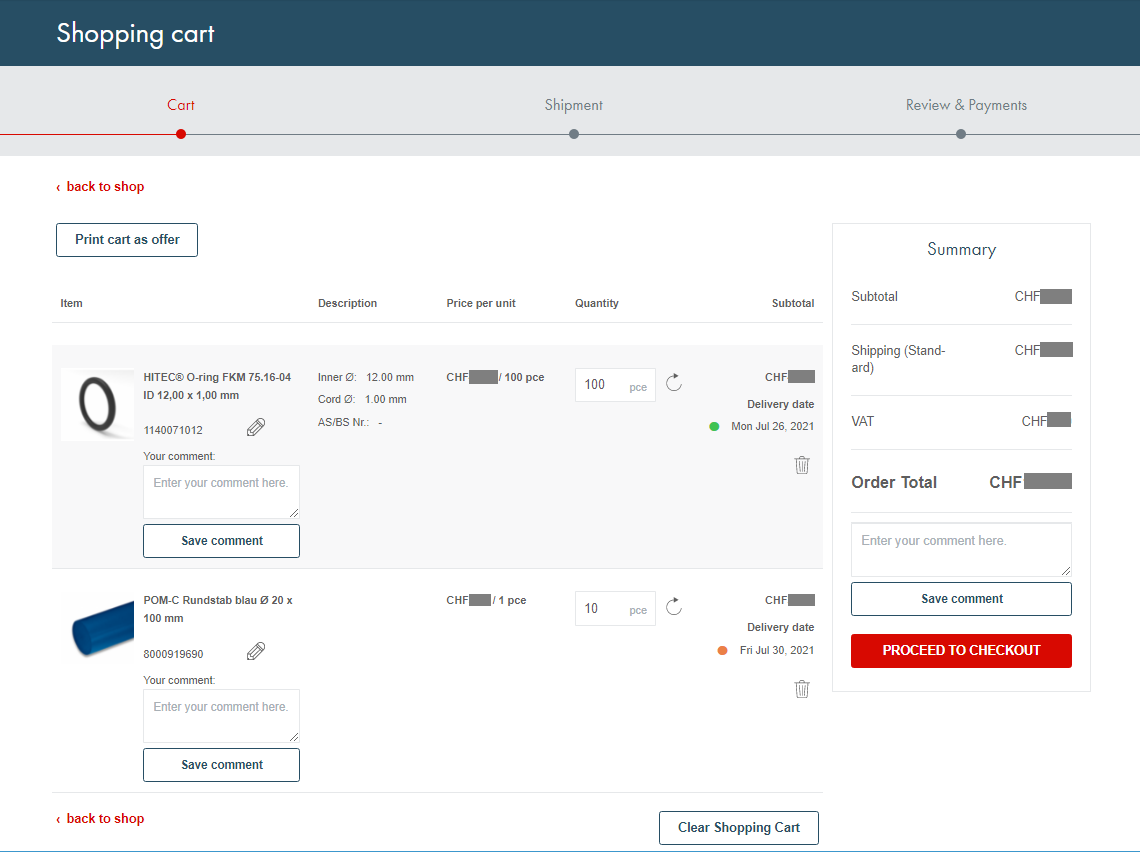
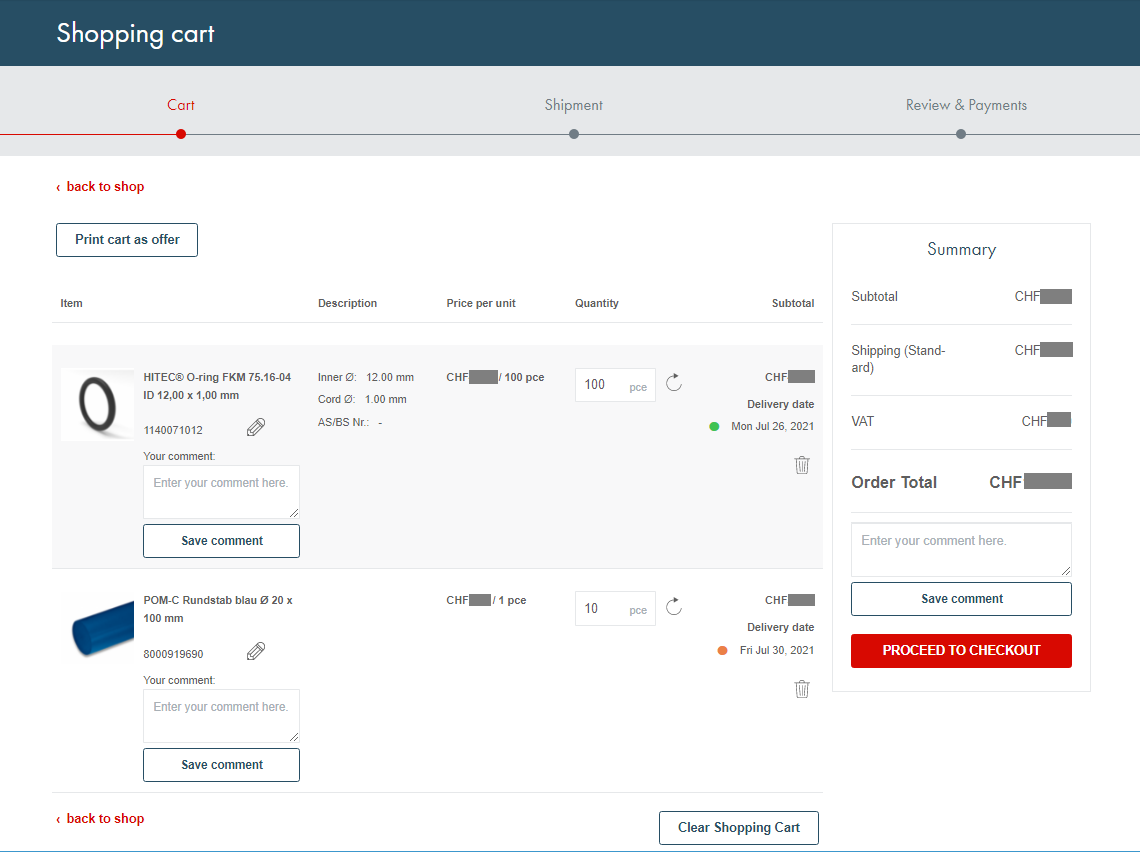
Da questo punto in poi si verrà guidati all’interno della procedura. Scegliere l’indirizzo di consegna desiderato, l’opzione di pagamento preferita e confermare l’ordine.
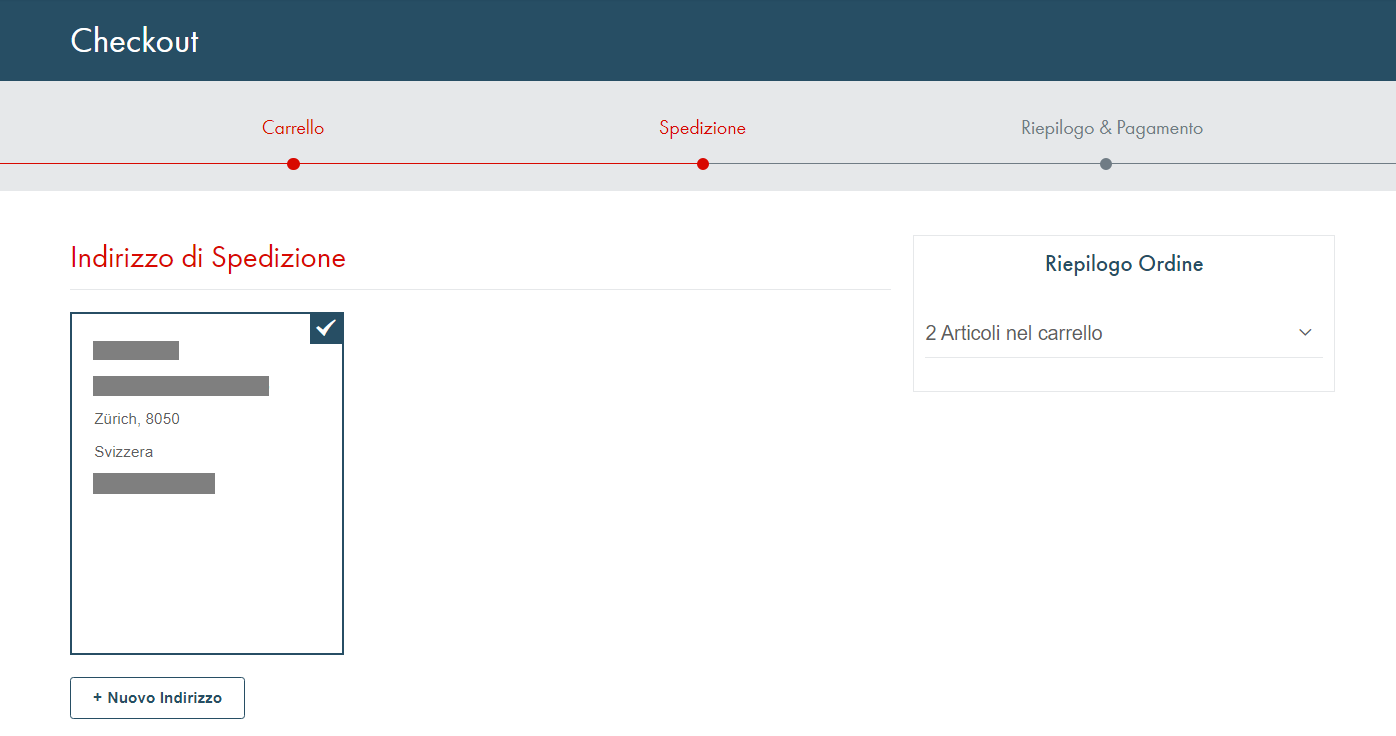
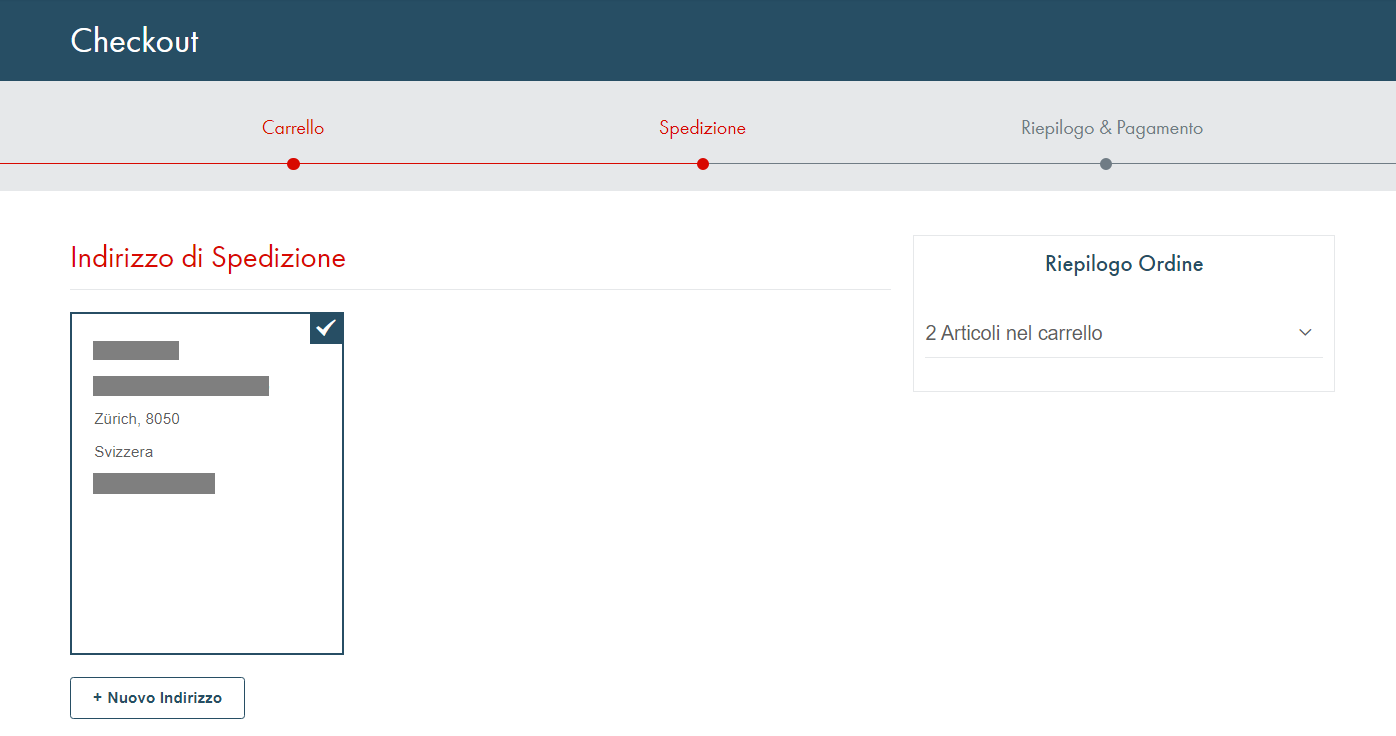
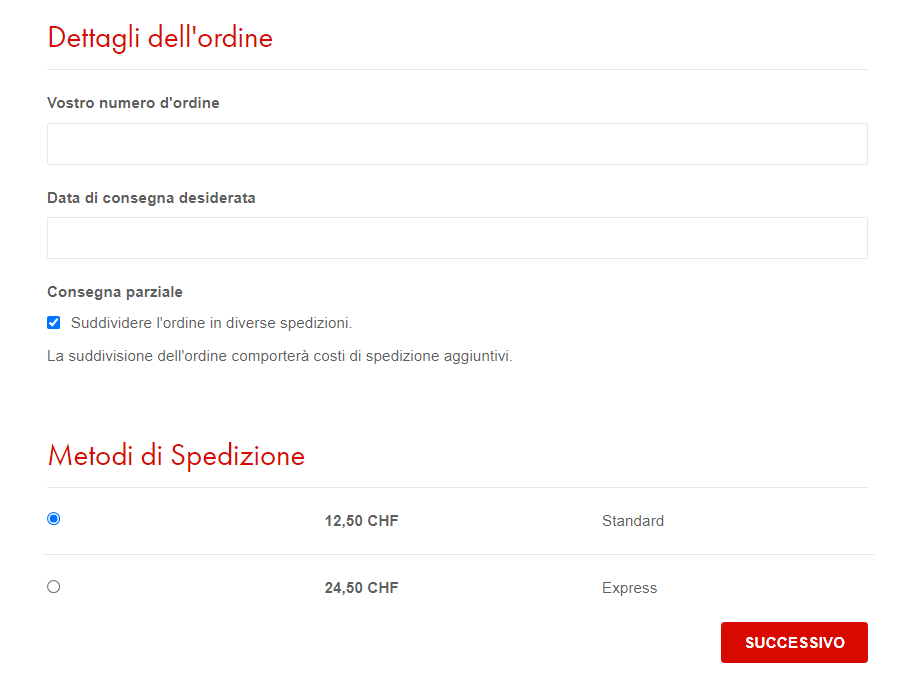
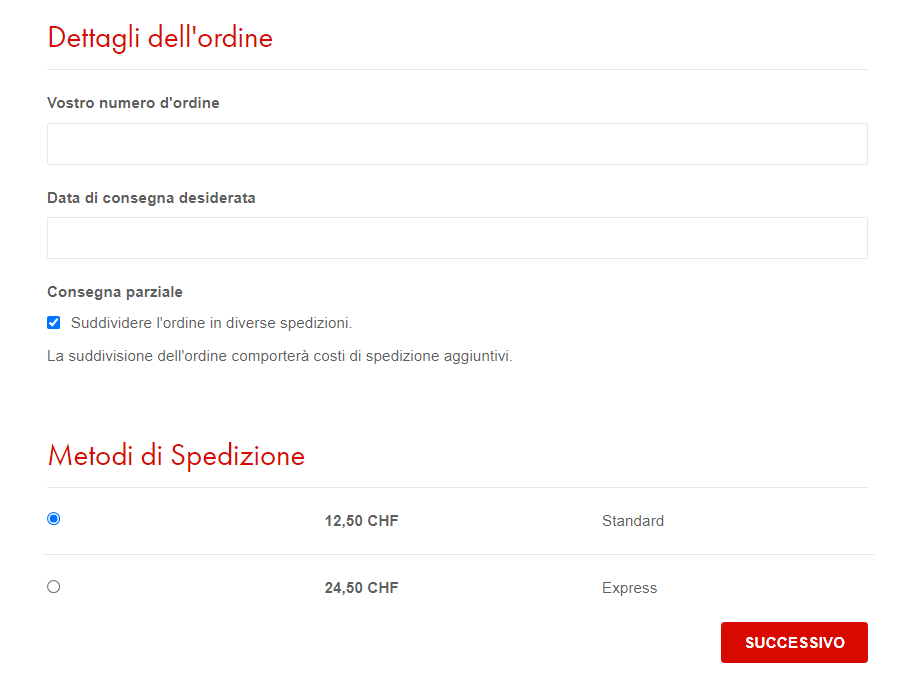
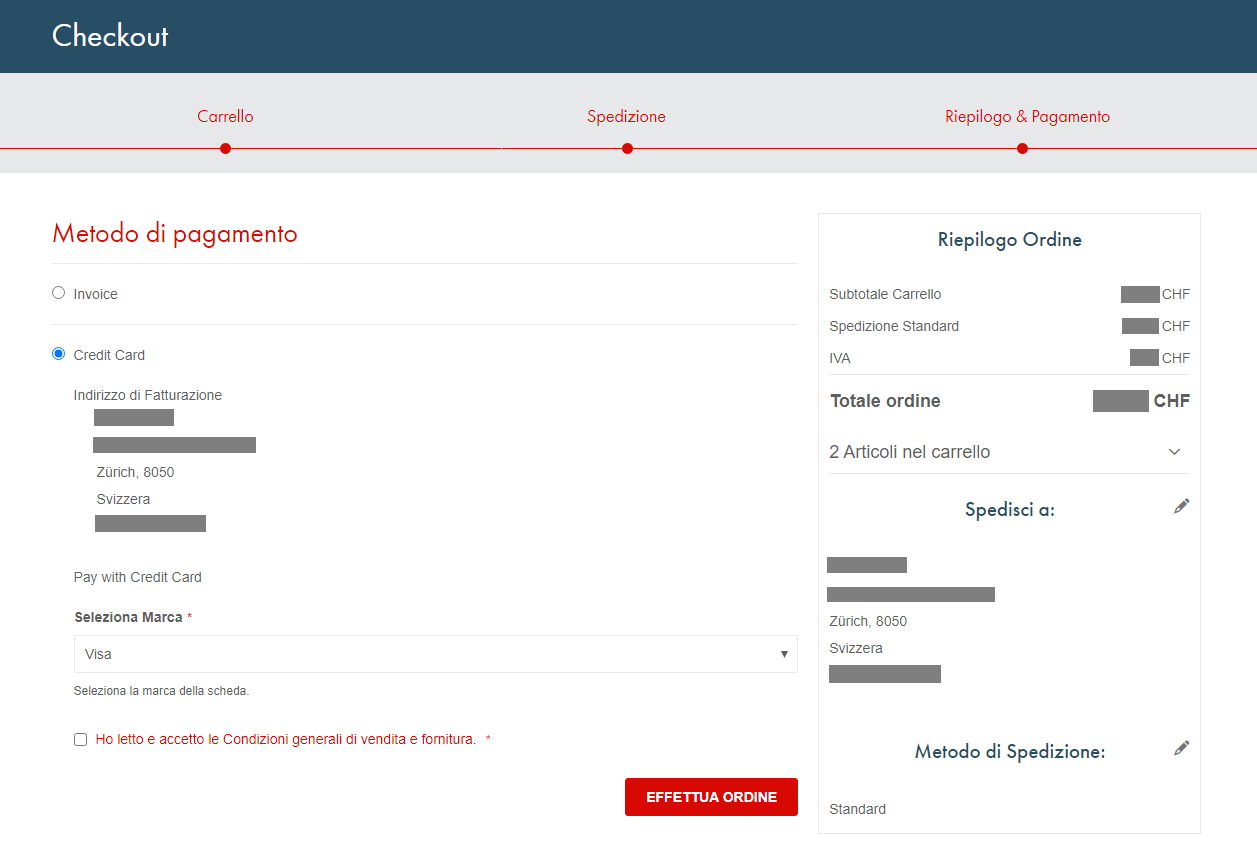
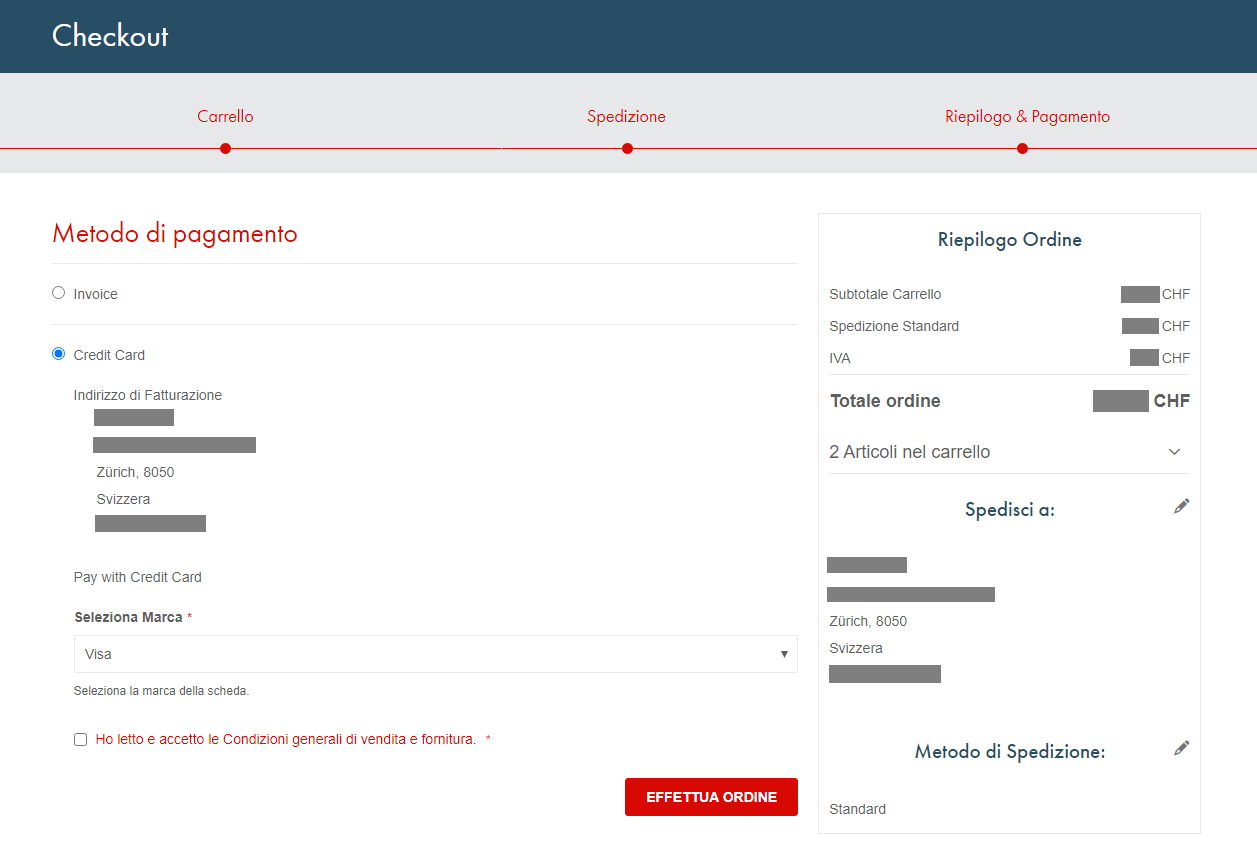
Nell’area Il mio account è possibile gestire tutti i propri indirizzi di consegna e tenere traccia dello stato attuale di tutti i propri ordini.
Posso salvare gli articoli del carrello come offerta PDF?
Sì: qualora si desideri archiviare un ordine o richiedere un’approvazione interna, basta cliccare sull’icona "carrello" nel menu dell’intestazione. Cliccare sul pulsante “Stampa carrello come offerta” e stampare la pagina oppure salvarla come PDF.
Tutti gli elementi del carrello vengono memorizzati, per cui sarà possibile tornare in qualunque momento per completare l’ordine. Nel frattempo, non cancellare alcun cookie dal browser.
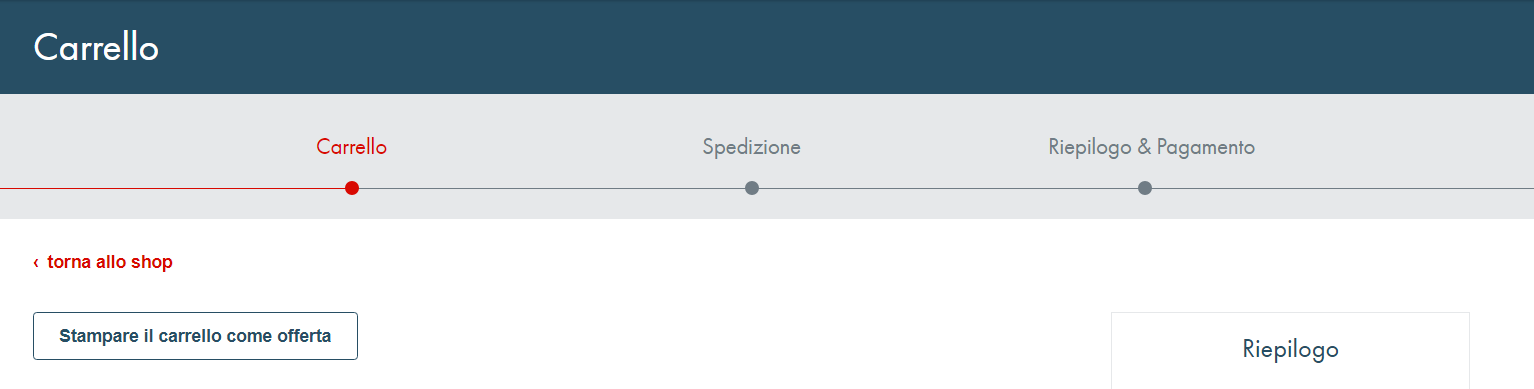
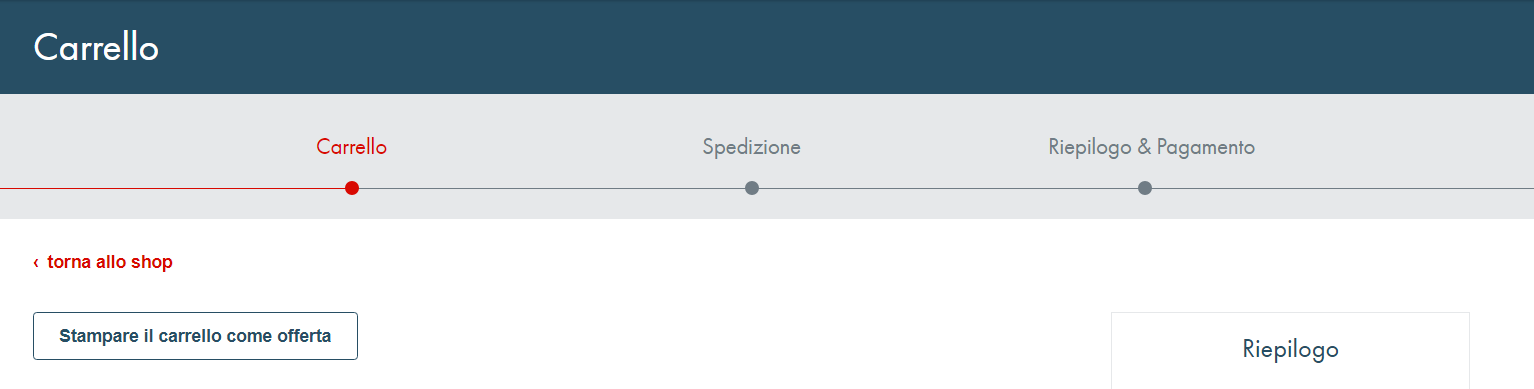
Come posso creare delle liste di desideri personali?
Le liste desideri permettono di personalizzare il salvataggio dei prodotti.
È possibile creare una nuova lista o modificarne una esistente accedendo al proprio account e poi all’area “Le mie liste”, all’interno di Il mio account. Dopo avere cliccato il pulsante “Crea nuova lista dei desideri” è possibile inserire un titolo e una descrizione e salvare la lista.
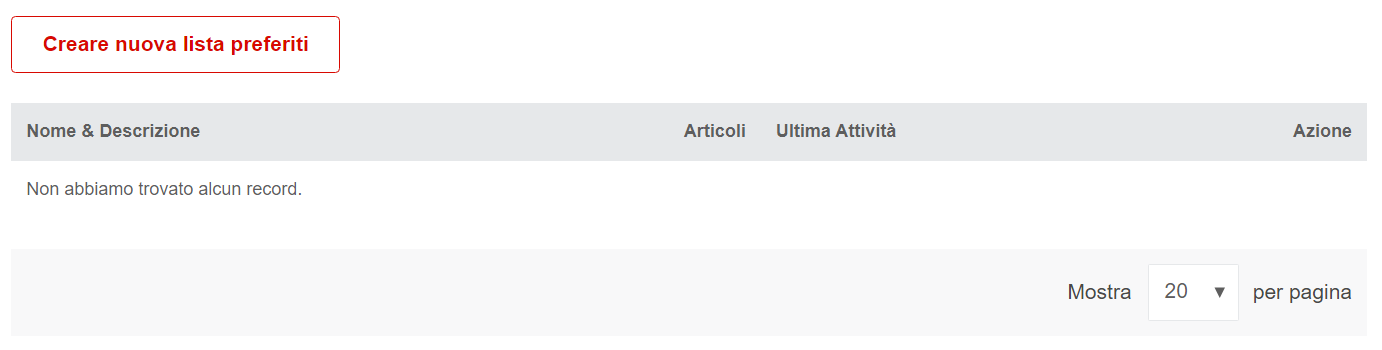
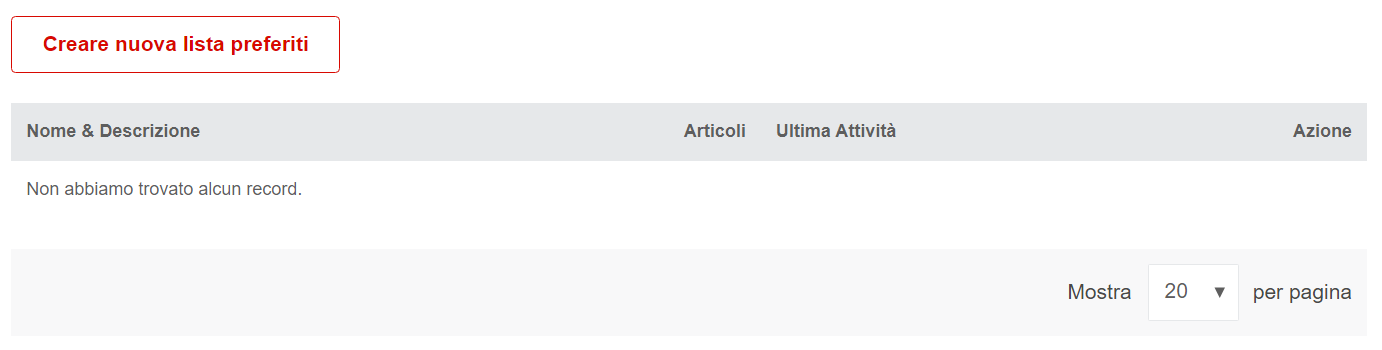
Visitando il negozio, sarà ora possibile aggiungere prodotti e articoli a queste liste cliccando sul pulsante con l’icona "puntina da disegno".
In alternativa, cliccando sull’icona "puntina da disegno" per salvare un prodotto in una lista esistente, si avrà la possibilità di creare una nuova lista in quel momento.


Esistono opzioni rapide per gli acquisti ripetuti?
Sì, esistono varie possibilità per ripetere rapidamente gli acquisti. Cliccare sul pulsante Caricamento ordini DirectUP, appena sotto le categorie principali nella pagina iniziale, per accedere alle varie opzioni di ordine rapido.


1) è possibile inserire uno o più codici articoli e aggiungerli direttamente al carrello. Se si sceglie di aggiungere più codici articoli, è possibile definire le quantità dopo averli aggiunti alla lista, accedendo al carrello.
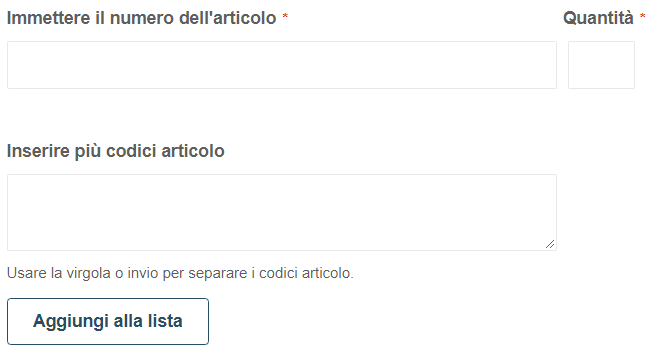
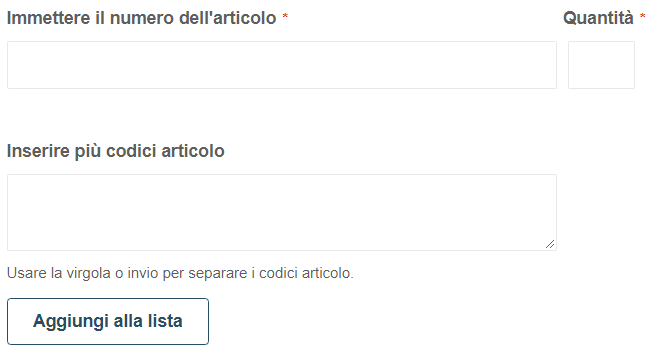
2) Insieme a DirectUP abbiamo creato uno strumento che permette di caricare file ERP/SAP in formato PDF o .csv direttamente nel sistema degli ordini, per inviare in pochi secondi ordini con più voci senza inserimento manuale. Per maggiori informazioni, consultare il capitolo Come posso caricare un ordine in formato PDF?
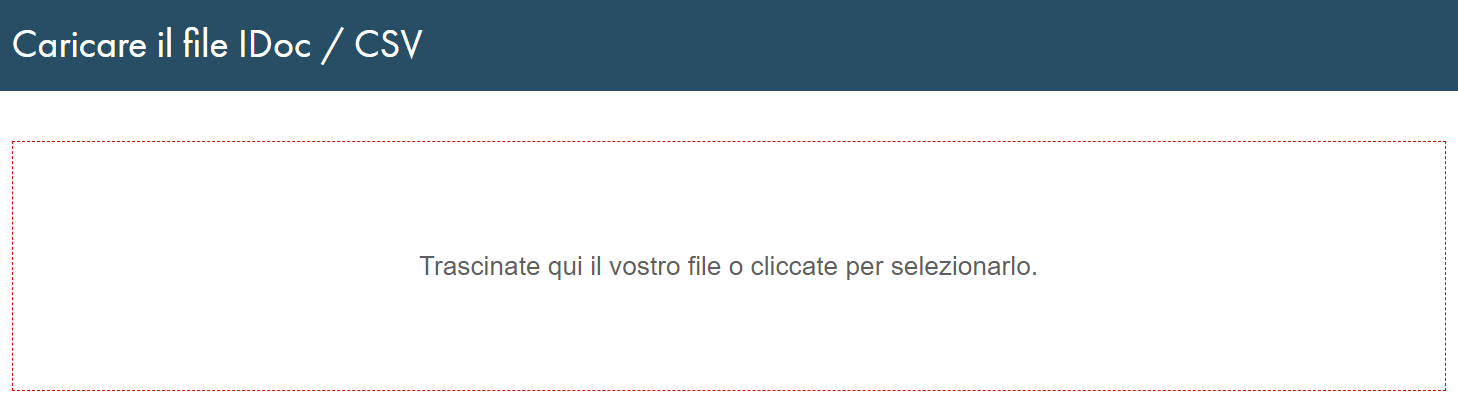
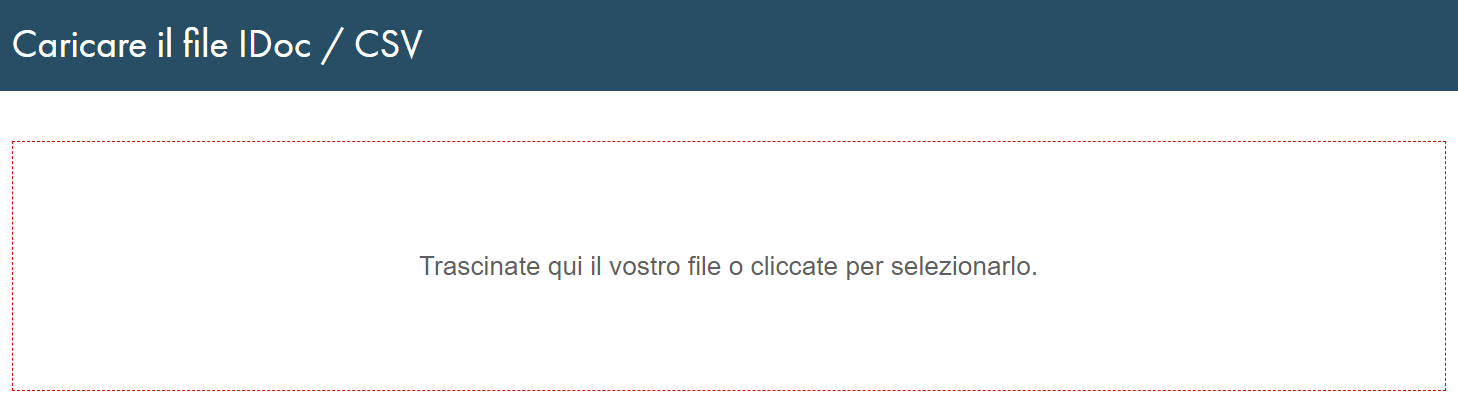
Inoltre, è possibile inviare di nuovo interi ordini passati accedendo al proprio account di back-office. Basta selezionare l’ordine che si desidera ripetere nella sezione “Ordini recenti” e cliccare sul pulsante “Riordina”. Tutte le voci vengono trasferite automaticamente nel carrello, in cui, se necessario, sarà possibile modificare le quantità. Lo stesso può essere fatto utilizzando le proprie “liste di requisiti”, a cui è possibile avere accesso dal proprio account personale.
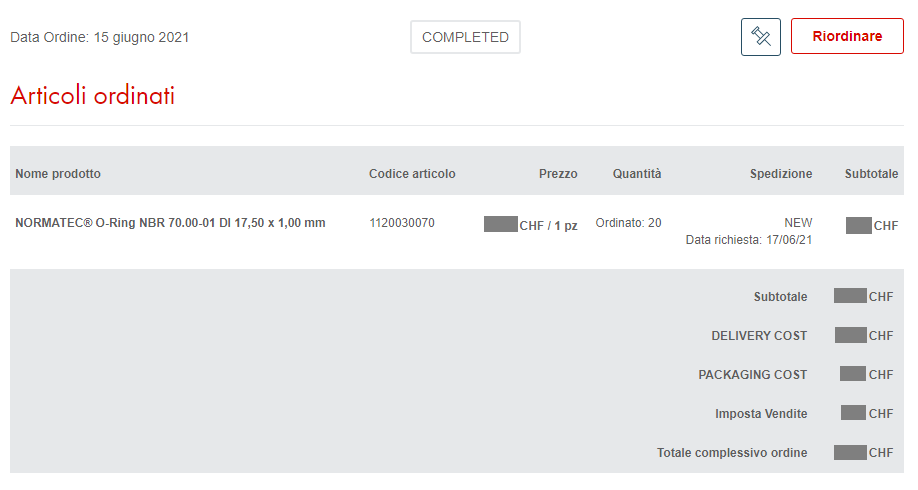
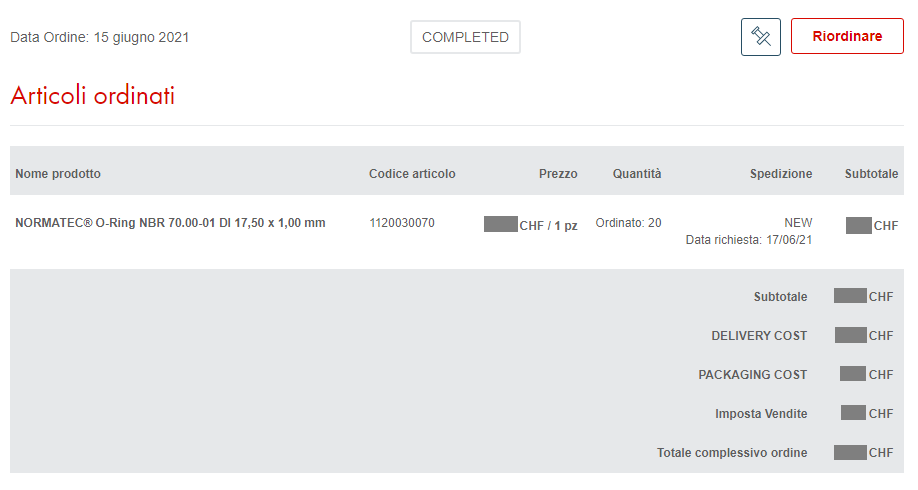
Come posso caricare un ordine in formato PDF?
Lo strumento DirectUP permette di caricare i vostri file ERP/SAP in formato PDF direttamente nel nostro sistema. Cliccare qui per impostarlo subito!
I vantaggi di DirectUP:
- Importazione di ordini di più pagine in formato PDF dal proprio sistema ERP in pochi secondi
- Riconoscimento automatico del formato del proprio file PDF a partire dal secondo ordine
- Identica sequenza del vostro ordine nel negozio online
- Importazione opzionale di un codice articolo o di un articolo dell’ordine
- Elevata affidabilità della procedura e riduzione degli errori dovuti a interventi manuali
- Non è più necessario l’inserimento manuale degli ordini
Prerequisiti per l’utilizzo di DirectUP:
- Un login valido su www.apsoparts.com
- L’ordine in PDF deve essere in formato “leggibile”
- I dati richiesti nel file PDF sono: il vostro riferimento dell’ordine, il nostro codice articolo, la quantità per articolo ordinato
Come impostarlo inizialmente:
- Caricare un file Excel (.csv) o PDF
- Accertarsi che il documento includa i valori “Numero riferimento ordine”, “Numero articolo” e “Quantità”
- Seguire il tutorial sull’impostazione evidenziando i corrispondenti valori nel proprio documento
- Dopo l’impostazione iniziale, DirectUP ricorderà la struttura dei vostri documenti e trasferirà automaticamente i dati in essi contenuti nel carrello. Prima di procedere all’acquisto, sarà ancora possibile aggiungere, cancellare o modificare le quantità degli articoli.
Se avete bisogno di aiuto, contattate il nostro team che sarà lieto di aiutarvi nella impostazione.
Quando arriveranno i miei prodotti?
La data di consegna di un prodotto è indicata quando se ne sceglie la quantità nella tabella degli articoli, prima di aggiungerlo al carrello. Può anche essere visualizzata nel riepilogo del carrello durante l’acquisto e, naturalmente, nella sezione “Ordini recenti” del vostro back-office clienti. Qui, lo stato della consegna è sempre aggiornato. Gli articoli disponibili a magazzino possono normalmente essere consegnati in tutta Europa entro 3-4 giorni lavorativi.
In alternativa, durante la procedura di acquisto potete specificare una qualunque data di consegna, a condizione che sia posteriore alla data di consegna minima.
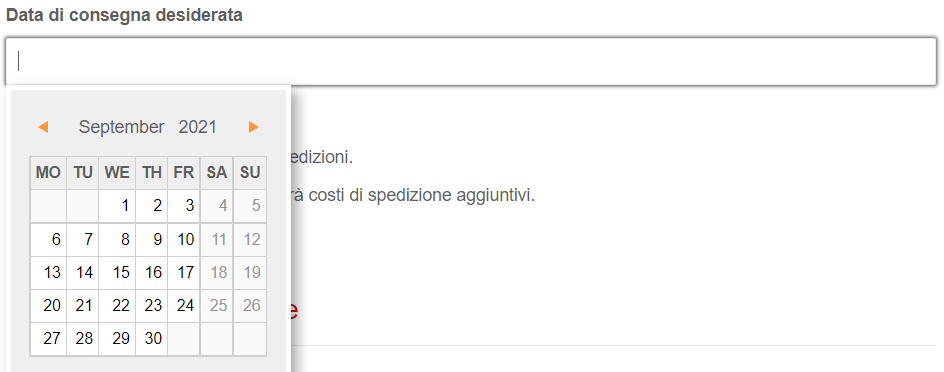
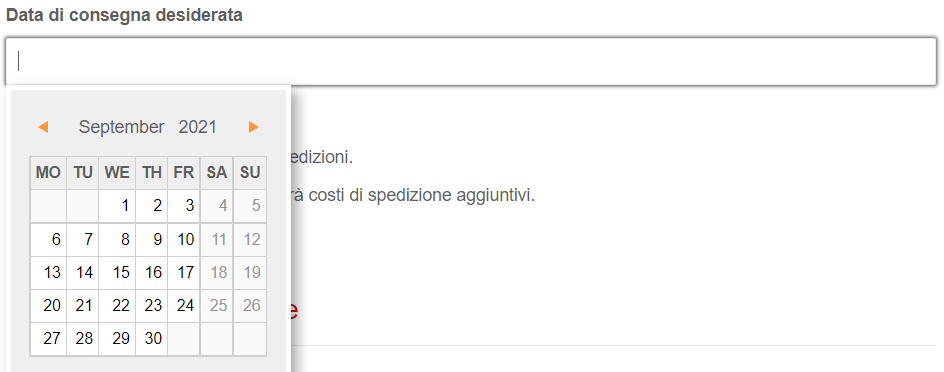
Dove posso fare il tracking dello stato del mio ordine?
È possibile vedere tutti i dettagli e lo stato degli ordini più recenti andando alla sezione “Ordini recenti” dell’area Il mio account. Un link per il tracking viene inviato tramite il rispettivo partner per le consegne.
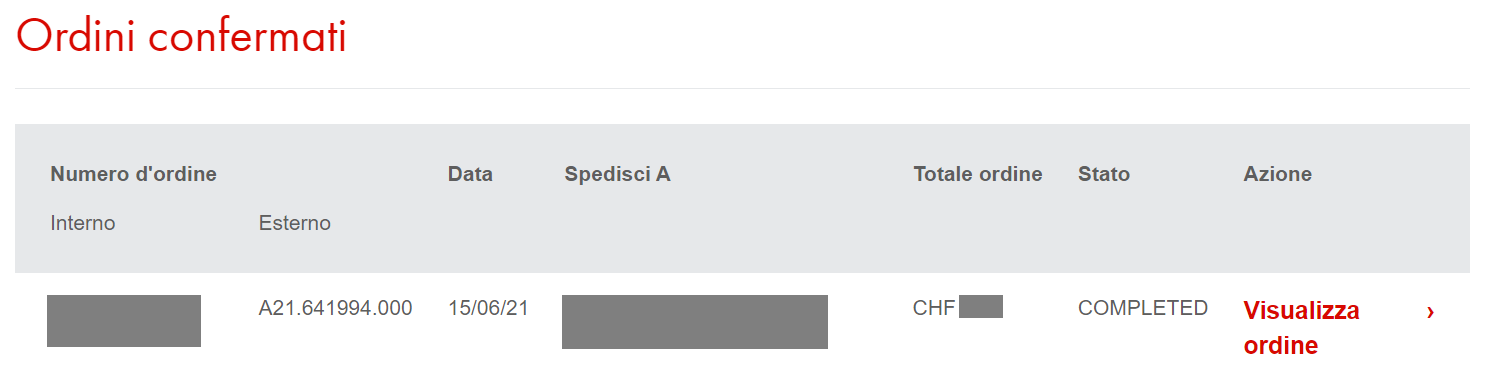
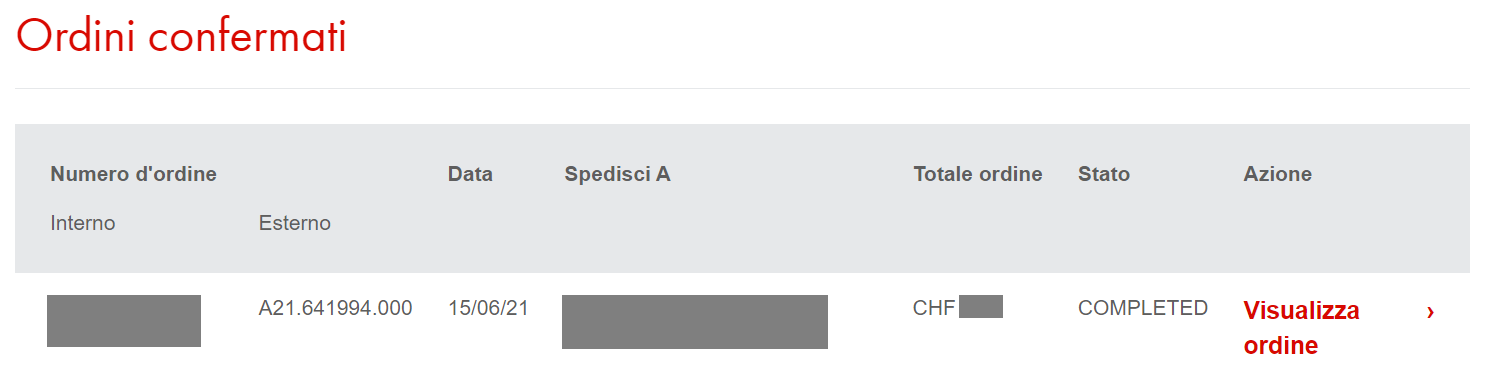
Posso annullare un ordine?
Qualora abbiate fatto un errore nell’ordine, vi preghiamo di contattare prima possibile il nostro team di supporto tramite chat. Verificheremo la possibilità di annullare il vostro ordine. Qualora non sia più possibile, varranno le regole generali per i resi.
Come posso restituire un articolo?
Vi preghiamo di osservare che i resi sono possibili solo per un valore della merce pari ad almeno 150,00 CHF/EUR. Nel caso di un ordine non corretto, verrà applicata una tariffa tutto compreso di 100,00 CHF/EUR.
Inoltre, tutte le spese relative alla restituzione delle merci al magazzino devono essere sostenute dal cliente.
Quali opzioni di consegna esistono?
La disponibilità e la data di consegna di ciascun prodotto sono indicate nella tabella degli articoli, vicino al prezzo, nel riepilogo del carrello e possono anche essere visualizzate nella sezione “Ordini recenti” del proprio account.
Per i clienti di Svizzera o Liechtenstein, durante la procedura di acquisto offriamo la possibilità di scegliere fra la consegna standard o express. Le consegne espresse arrivano normalmente entro un giorno lavorativo; gli articoli che devono essere prodotti vengono consegnati entro 2-3 giorni.
Durante la procedura di acquisto è anche possibile scegliere una data data specifica per la consegna, a condizione che sia posteriore a quella di consegna minima.
Gli articoli disponibili a magazzino vengono normalmente consegnati in tutta Europa entro tre o quattro giorni, direttamente nelle destinazioni desiderate. Qualora si sia inviato un ordine utilizzando le “Quantità suddivise”, il primo lotto verrà inviato immediatamente e il resto secondo la disponibilità indicata.
Come posso modificare l’indirizzo di consegna?
Basta raggiungere il proprio account personale e cambiare o aggiungere gli indirizzi di consegna nella sezione “Rubrica”, cliccando sul pulsante “Modifica” vicino a un indirizzo esistente oppure aggiungendone uno nuovo cliccando sul pulsante “Aggiungi nuovo indirizzo”, in basso. È possibile aggiungere fino a 5 indirizzi di consegna.
Per modificare l’indirizzo di fatturazione occorre invece presentare una richiesta.
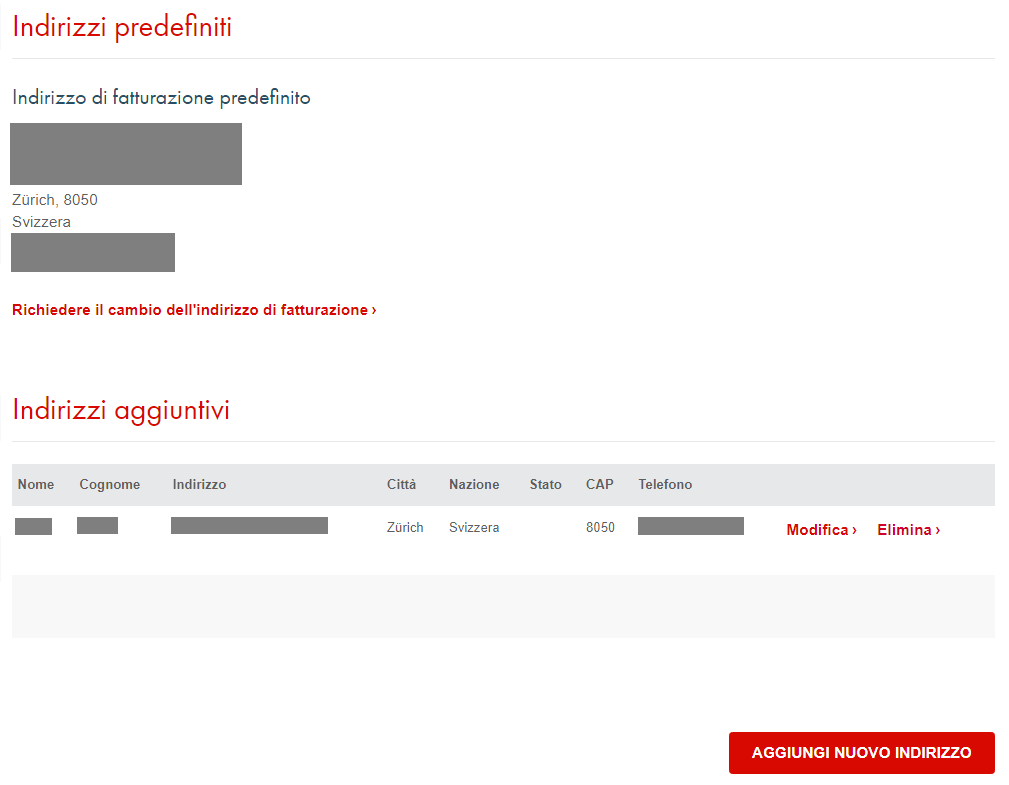
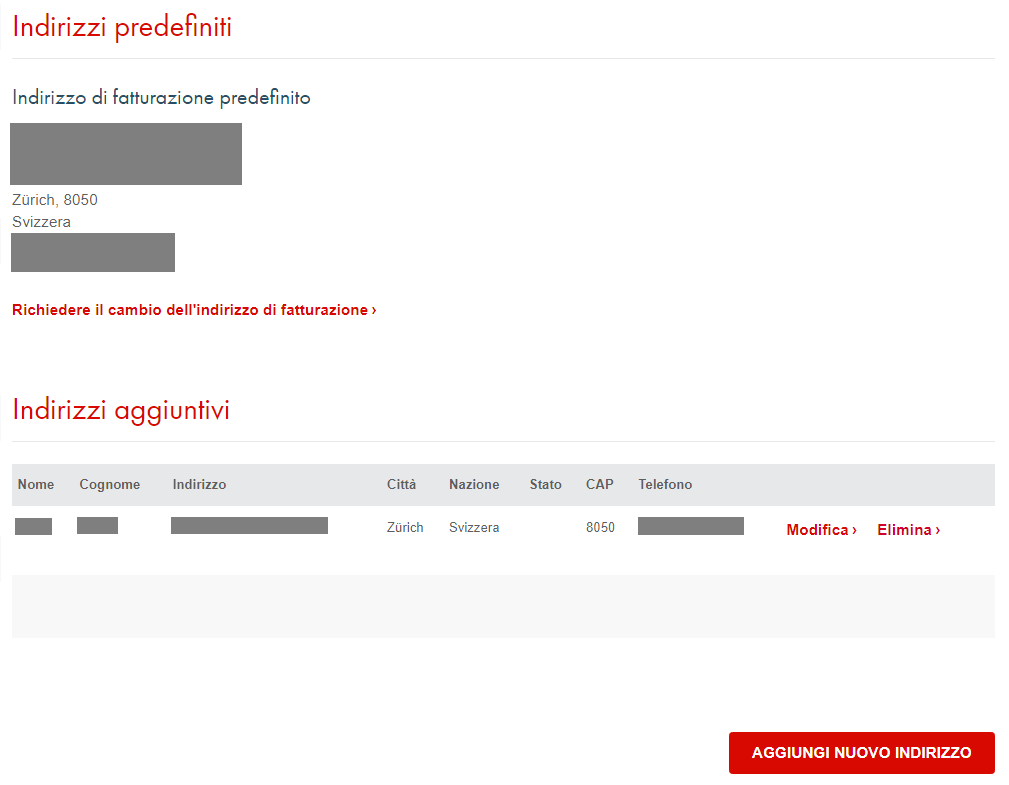
L’IVA e le imposte sono incluse nei prezzi degli articoli visualizzati?
No, i prezzi riportati nei nostri listini prodotti sono IVA esclusa. Le imposte vengono aggiunte al primo passo della procedura di acquisto, “Carrello”, sul lato destro. Sarete quindi in grado di vedere il totale dell’ordine prima di procedere con l’acquisto.